농협 NH스마트뱅킹 앱 설치하기 및 주요 서비스 소개
- 금융
- 2024. 1. 30.
NH스마트뱅킹 앱이란?
'NH스마트뱅킹' 앱은 안드로이드와 이이폰으로 실행이 가능한 농협 모바일뱅킹 앱으로 뱅킹에서 자산관리까지 한 번에 편하고 빠르게 이용할 수 있습니다. 개인화 메인, 큰글모드, 간편한 뱅킹, 오픈뱅킹, 자산관리, 금융상품몰, 카드, 퇴직연금, 라이트/혜택, 인증/보안, 음성 통합 검색 및 상담톡, 마이, 글로벌뱅킹 서비스 등을 제공하고 있습니다.
NH스마트뱅킹 앱 설치 및 열기
1. "Play 스토어" 앱을 누릅니다. 아이폰은 애플 앱스토어를 누르세요.
2. 'nh스마트뱅킹'이나 '농협'으로 검색을 해서 'NH스마트뱅킹' 앱 '설치'를 누릅니다.
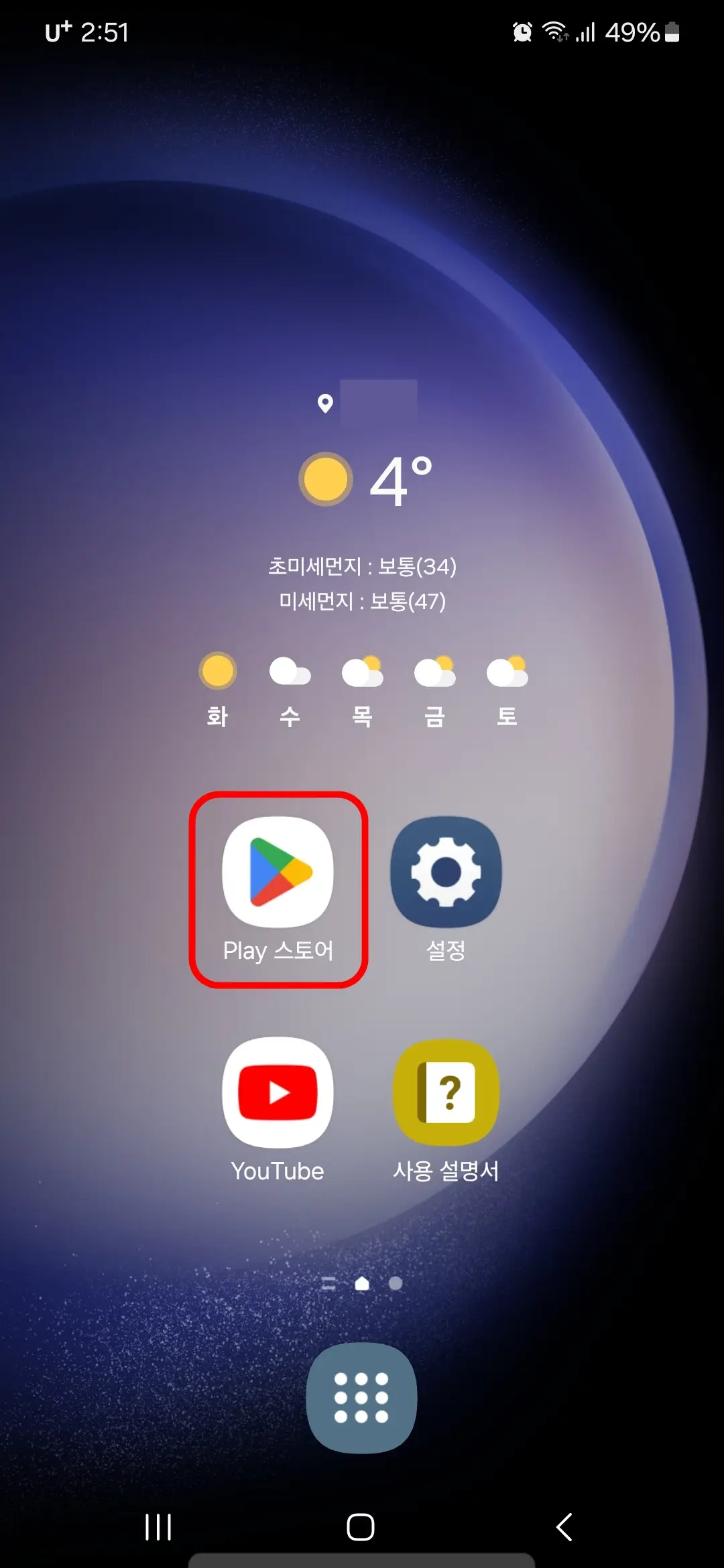
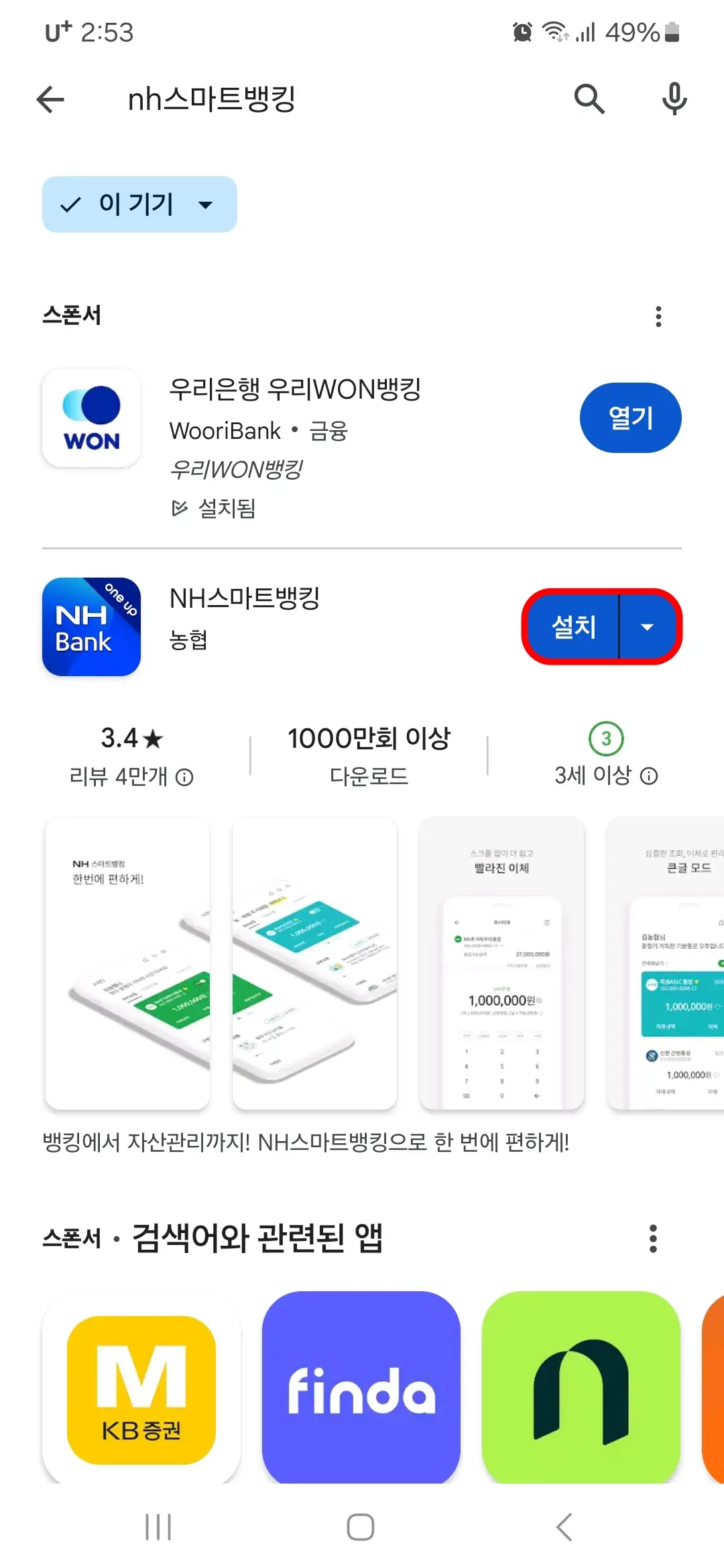
3. NH스마트뱅킹 앱 설치 중입니다.
4. NH스마트뱅킹 앱 '열기' 버튼을 누릅니다.
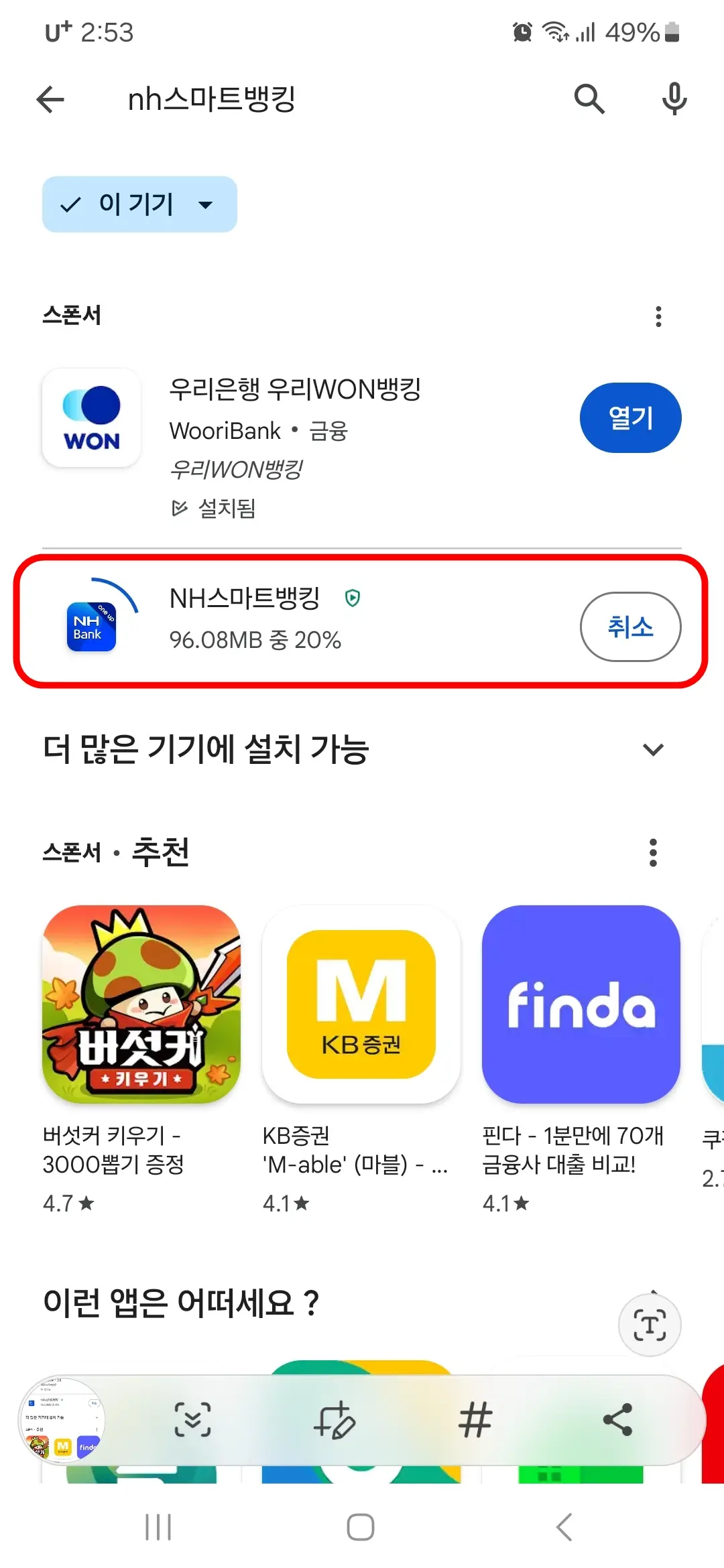
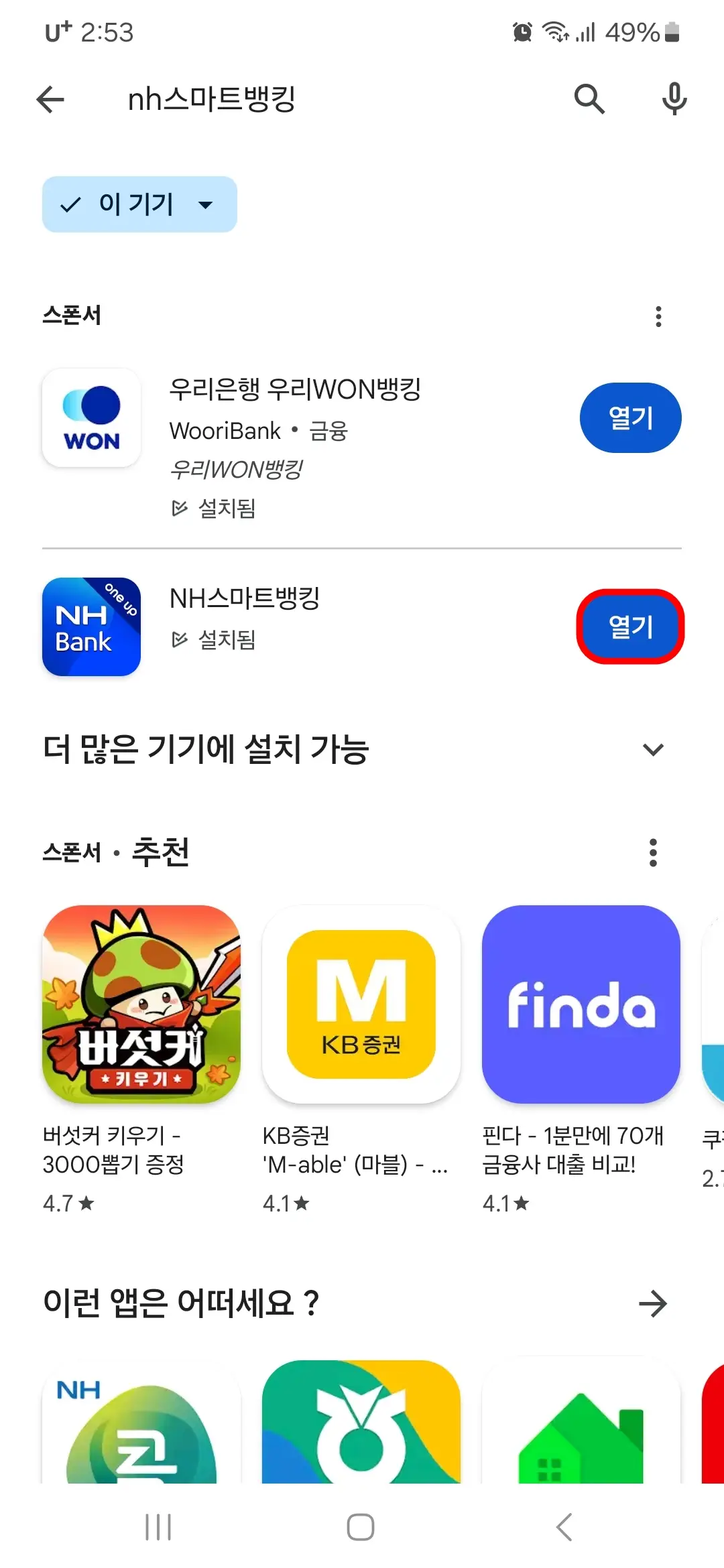
5 "보이스피싱 등 전자금융거래 사고 방지를 위해 귀하의 스마트폰 APP 설치 정보를 확인하며, 주의가 필요한 앱이 탐지되었을 경우 NH스마트뱅킹 앱 이용이 제한됩니다."라는 팝업창이 뜨면 "동의" 버튼을 누릅니다.
6. 앱 접근 권한 허용에서 '확인' 버튼을 누릅니다.
1) 필수적 접근 권한
- 저장공간 : 공동인증서 발급, 로그인, 복사 관리
- 전화 : 휴대폰 상태, ID 검증, 영업점 전화 등의 권한
- 설치된 앱 : 전자금융거래 사고 방지를 위해 스마트폰 APP 설치 정보 확인
2) 선택적 접근 권한
- 위치 : 위치 기반 영업점 찾기 시 내 위치 사용
- 주소록 : 이체완료 후 결과 SMS 전송을 위해 연락처 접근
- 카메라 : 이미지 촬영, 신분증 촬영, QR코드 인식 등에 이용
- 음성인식 : 상담톡, 음성검색 서비스에 사용
- 생체인증 : 로그인(인증방법), 송금(간편송금), 서비스에 사용
- 알림 : 입출금 이벤트 및 혜택 정보 등 PUSH 알림 받기에 사용
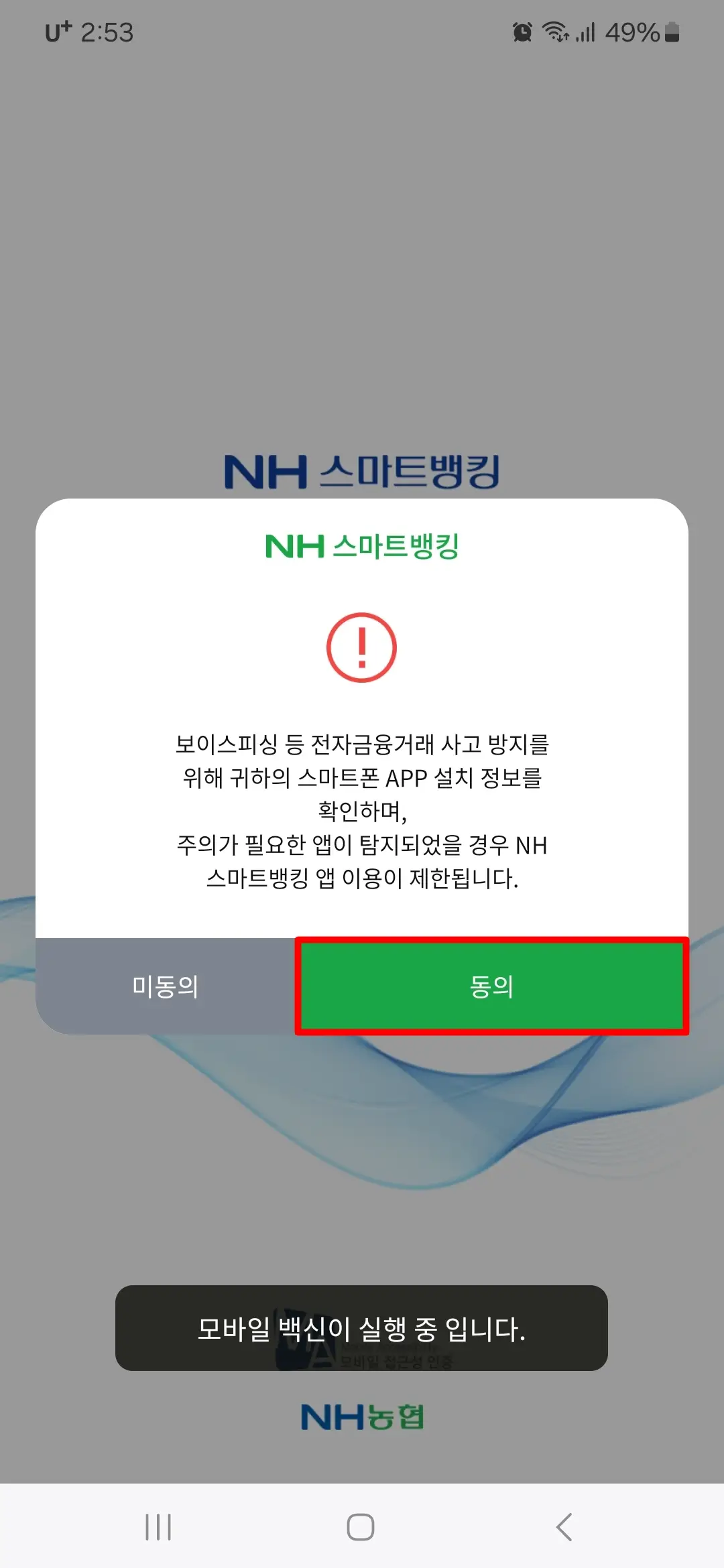
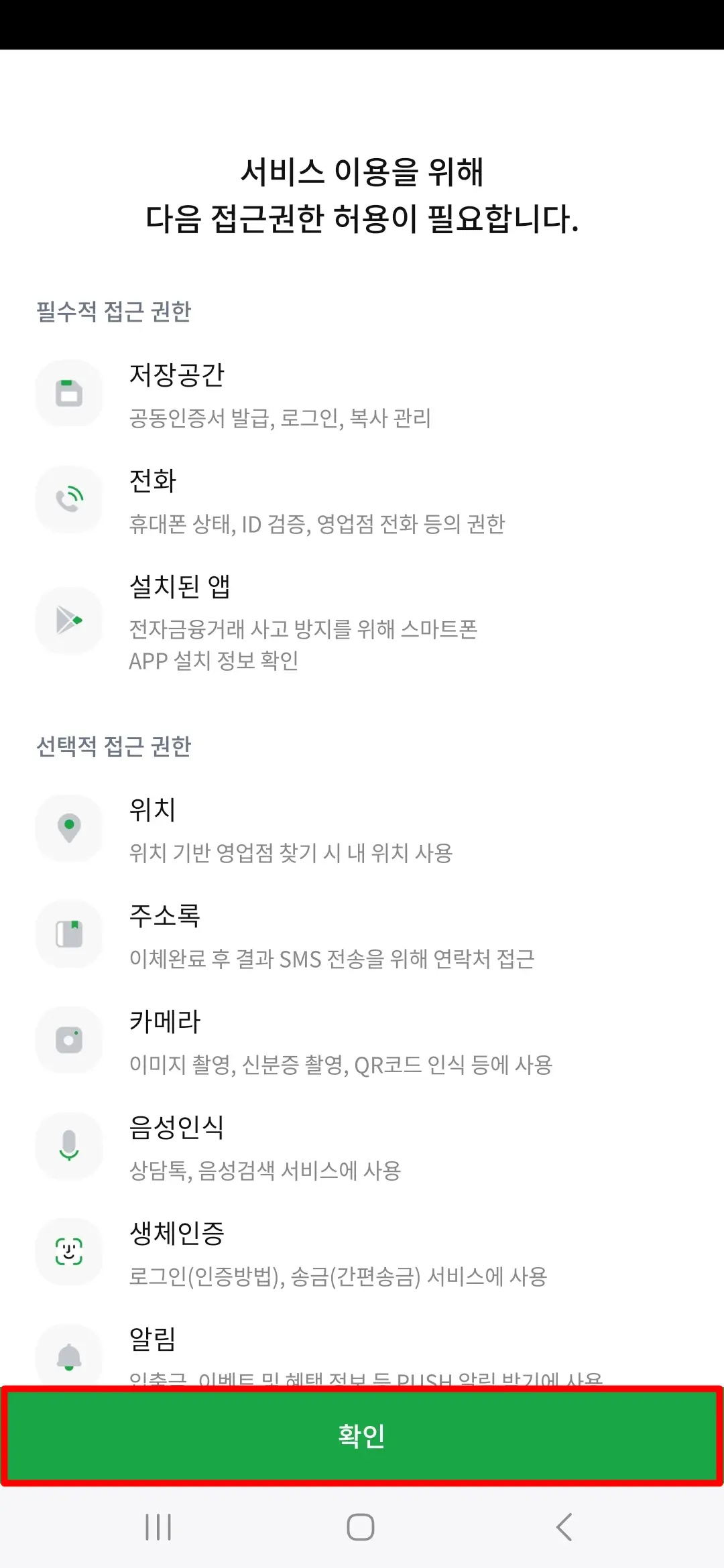
7. "NH뱅킹에서 알림을 보내도록 허용하시겠습니까"라는 팝업 메시지가 뜨면 "허용" 버튼을 누릅니다.
8. "NH뱅킹에서 전화를 걸고 관리하도록 허용하시겠습니까"라는 팝업 메시지가 뜨면 "허용" 버튼을 누릅니다.
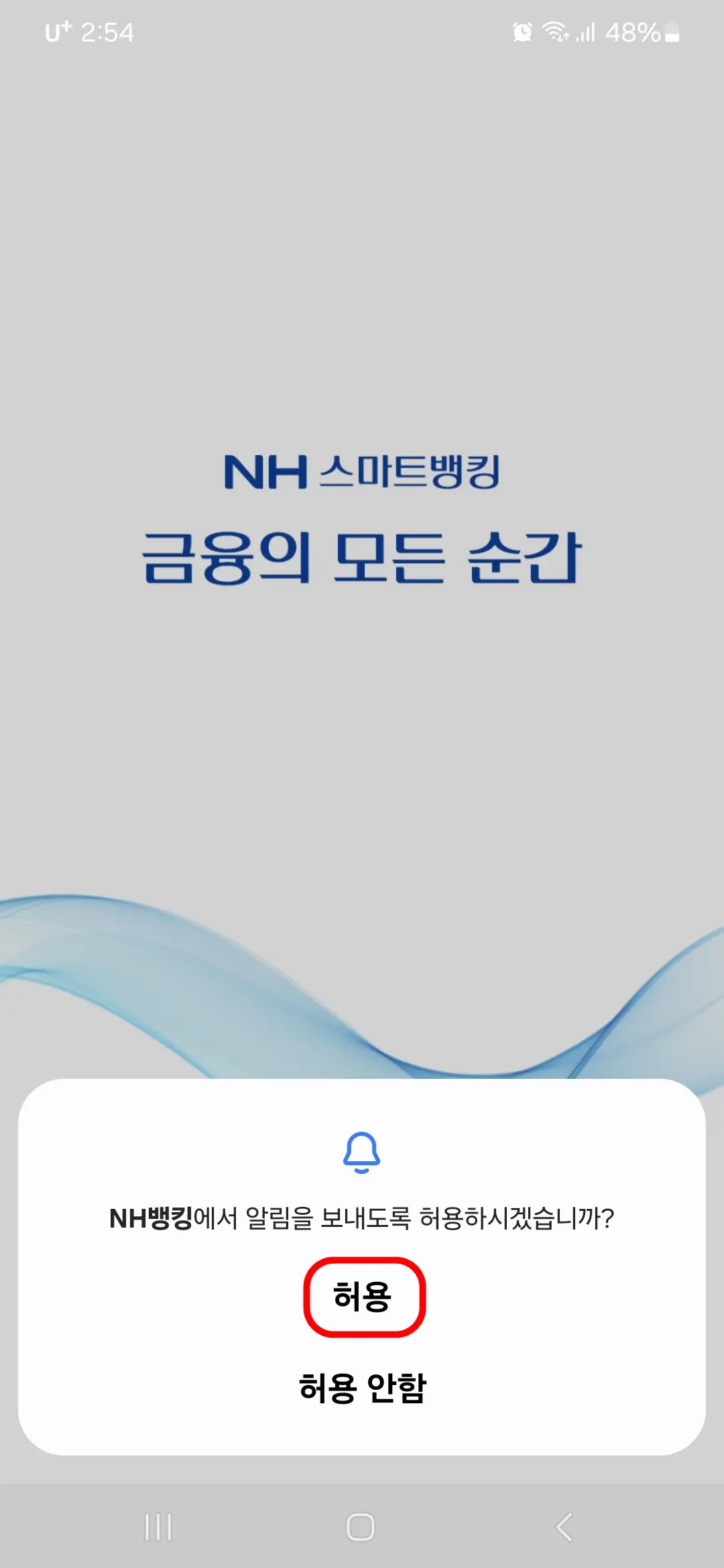
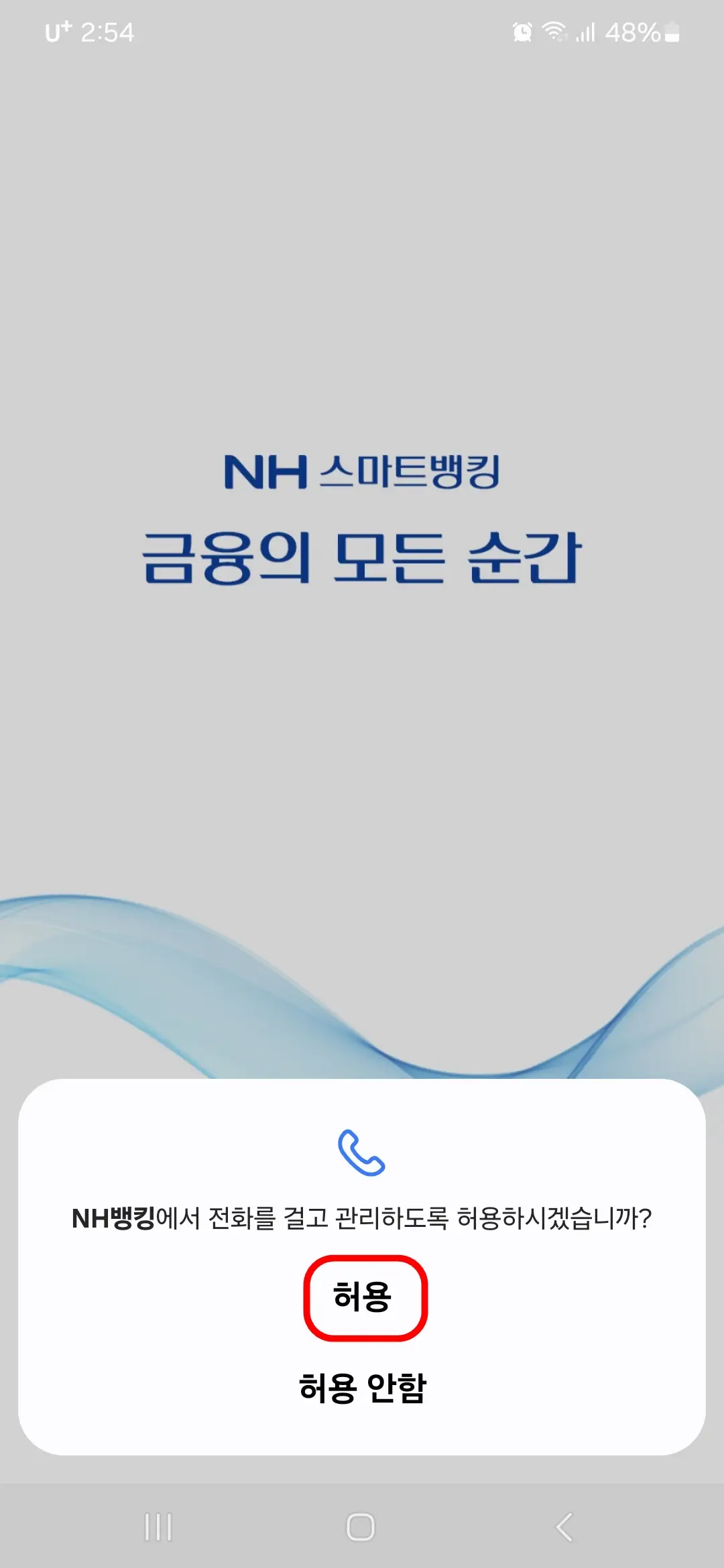
9. "NH뱅킹에서 기기의 음악과 오디오에 액세스하도록 허용하시겠습니까"라는 팝업 메시지가 뜨면 "허용" 버튼을 누릅니다.
10. "NH뱅킹에서 기기의 사진과 동영상에 액세스하도록 허용하시겠습니까"라는 팝업 메시지가 뜨면 "허용" 버튼을 누릅니다.
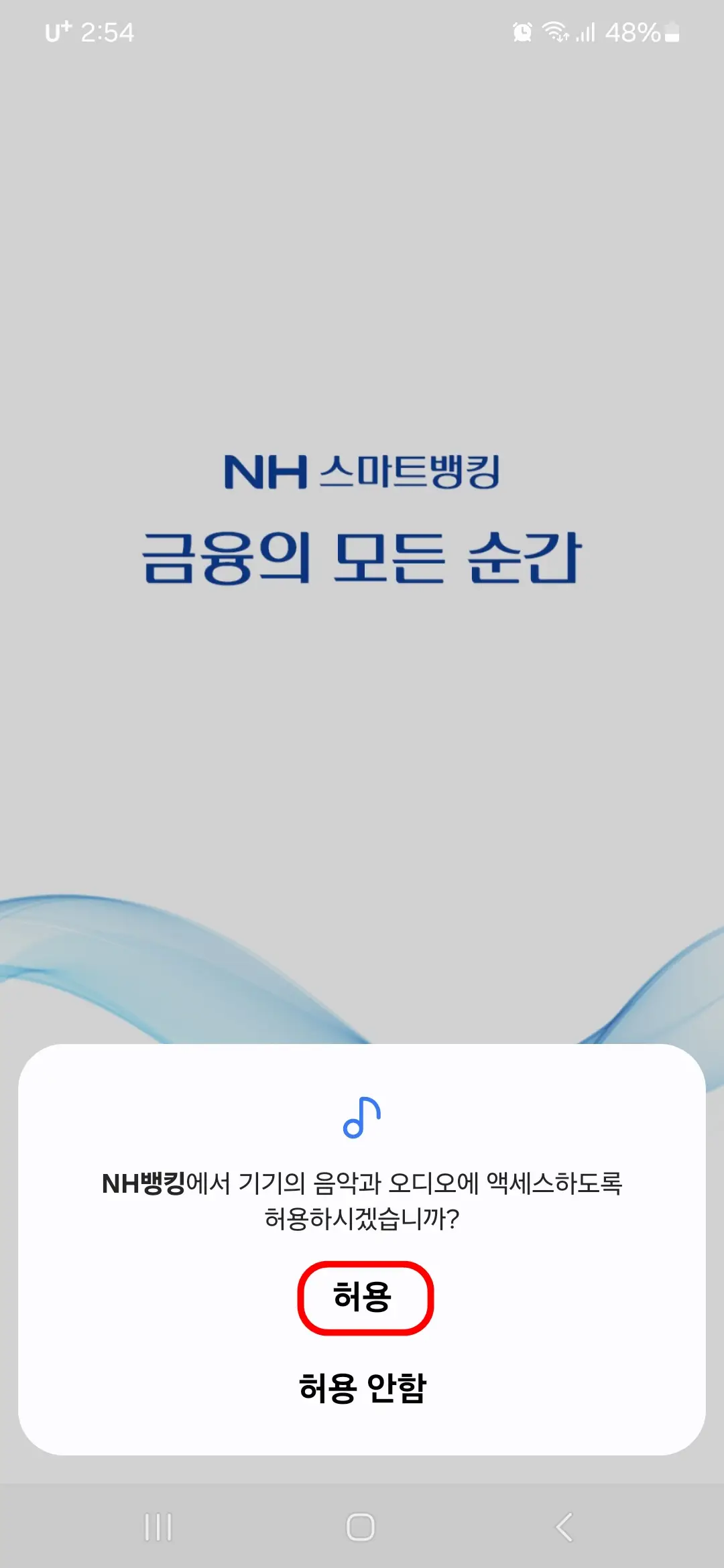
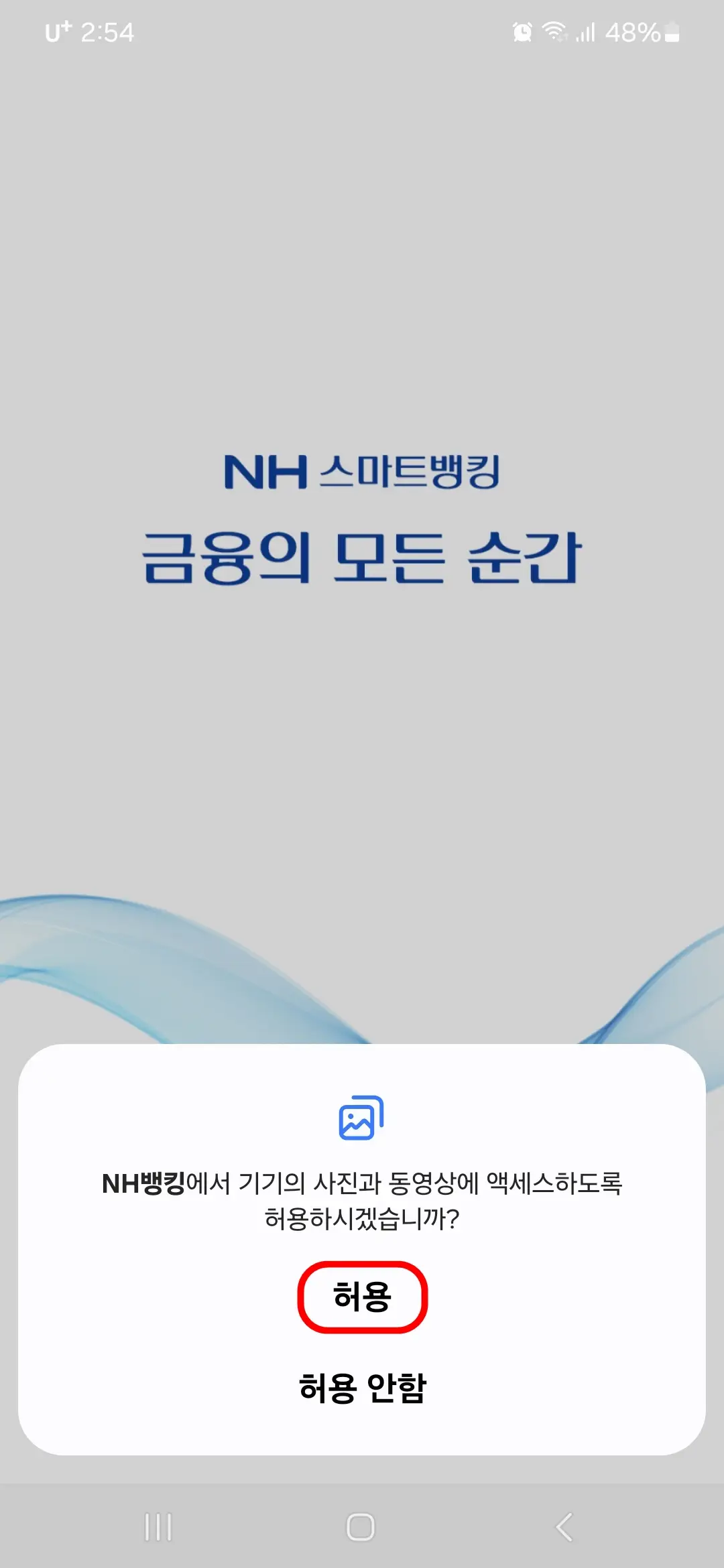
11. NH스마트뱅킹 안내 화면인데요. "한눈에 들어오는 홈 화면" "다음" 버튼을 누릅니다.
12. "간편하고 손쉬운 이체" "다음" 버튼을 누릅니다.
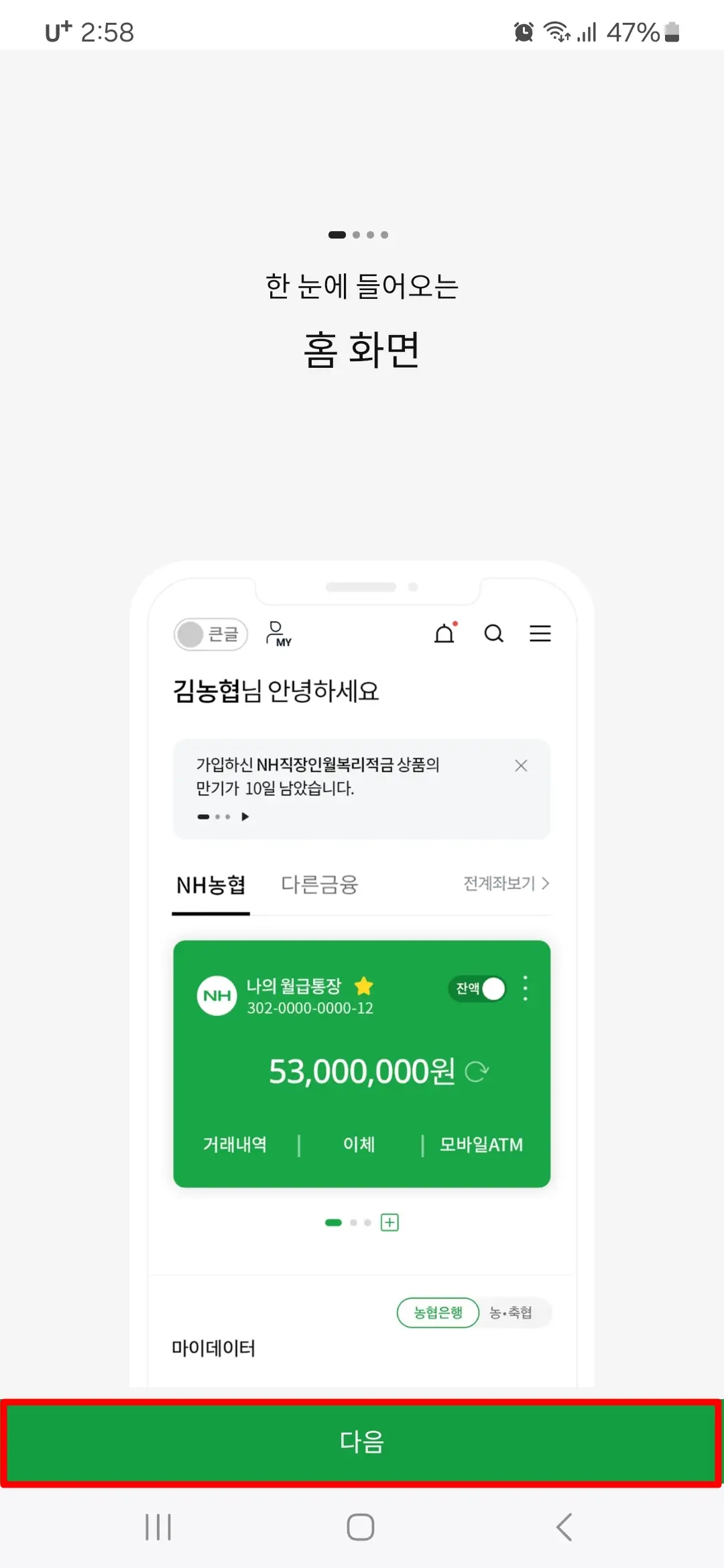
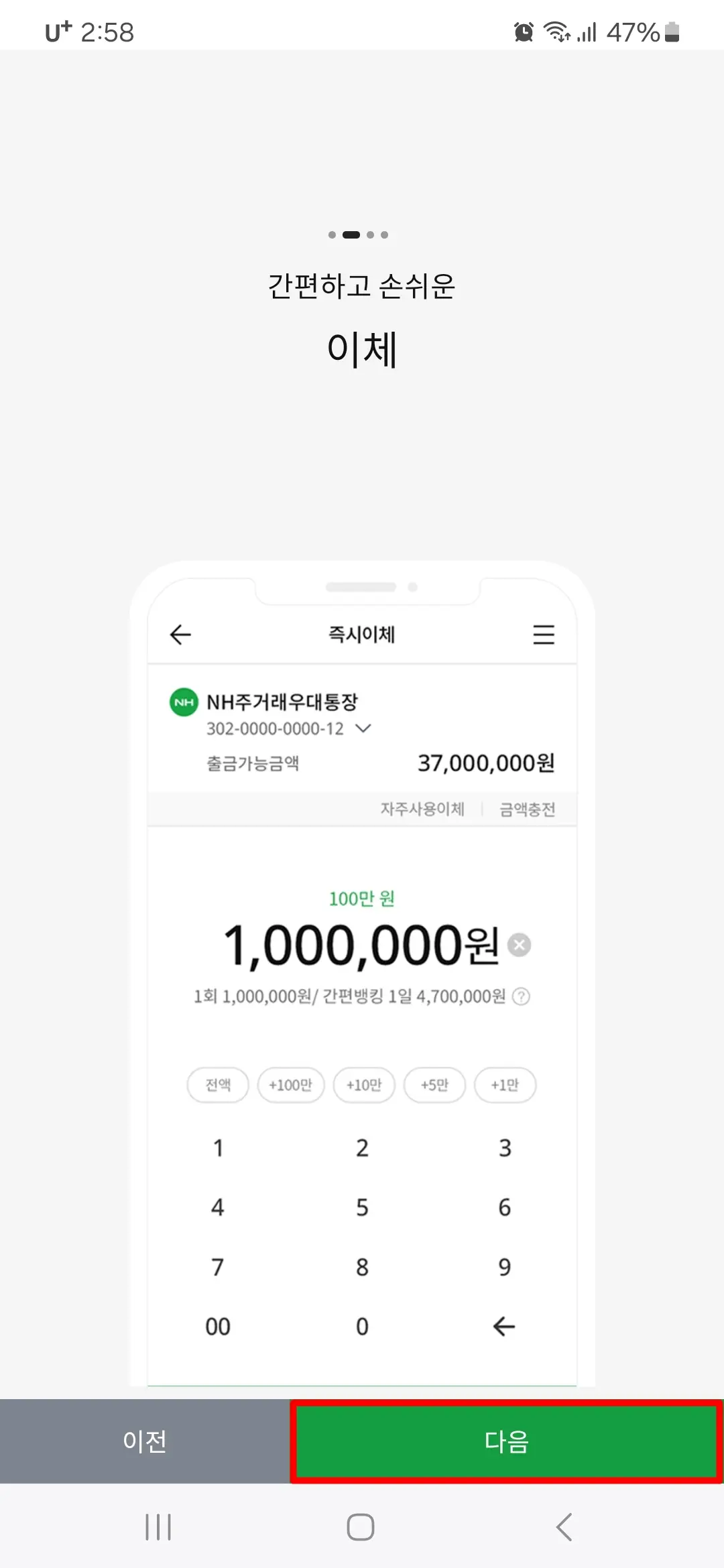
13. "다른 은행 계좌까지 한 번에 조회" "다음" 버튼을 누릅니다.
14. "필요한 정보만 크게 큰글 모드" "다음" 버튼을 누릅니다.

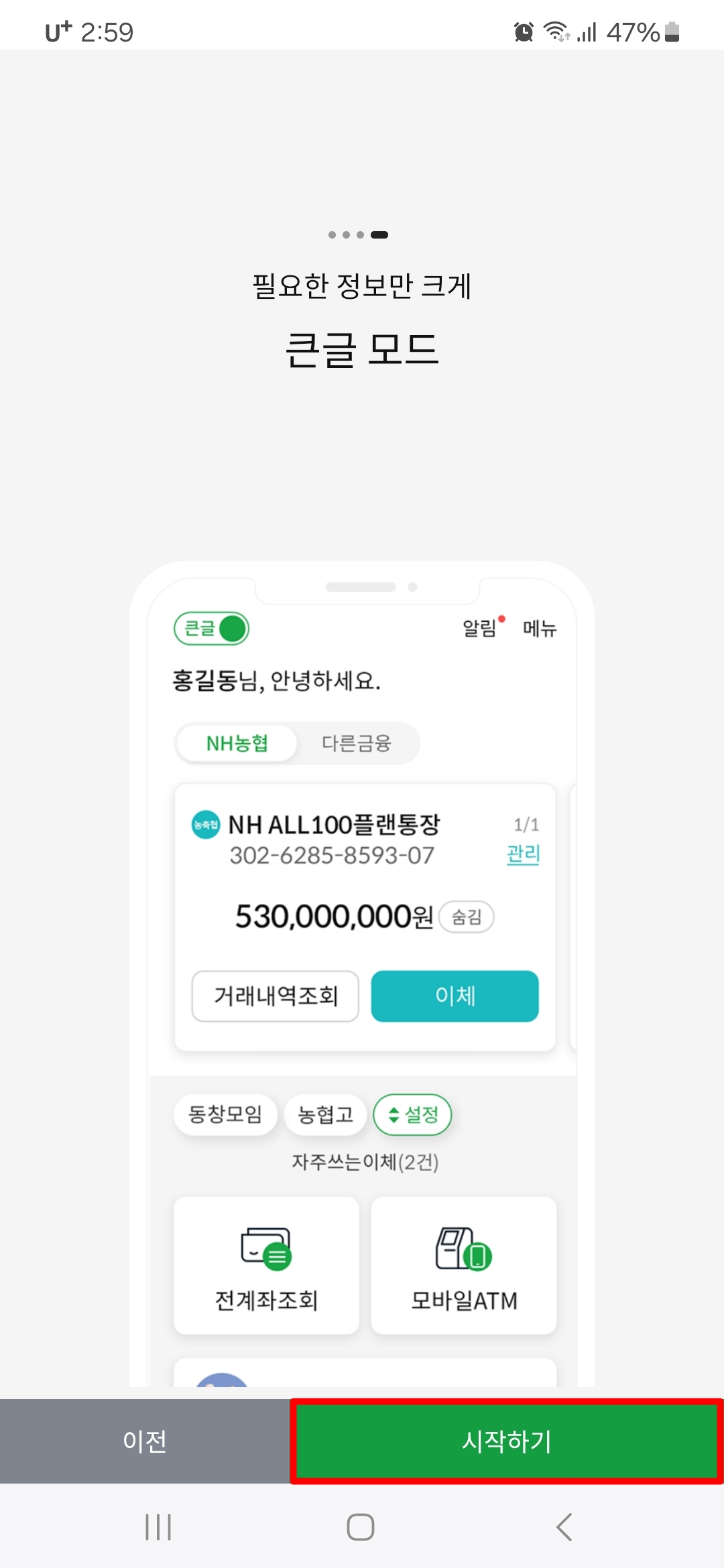
NH스마트뱅킹 앱 서비스 가입하기
1. 이미 가입하신 분은 "로그인하기" 버튼을 누르시고, NH스마트뱅킹이 처음이신 분은 "서비스 가입하기" 버튼을 누릅니다. 참고로 개인마다 가입 및 인증 과정이 조금씩 다를 수 있습니다.
2. 농협 입출금계좌가 있으시면 "스마트 뱅킹 가입하기" 버튼을 누르시고 없으면 "농협은행"이나 "농·축협" 버튼을 누르세요.
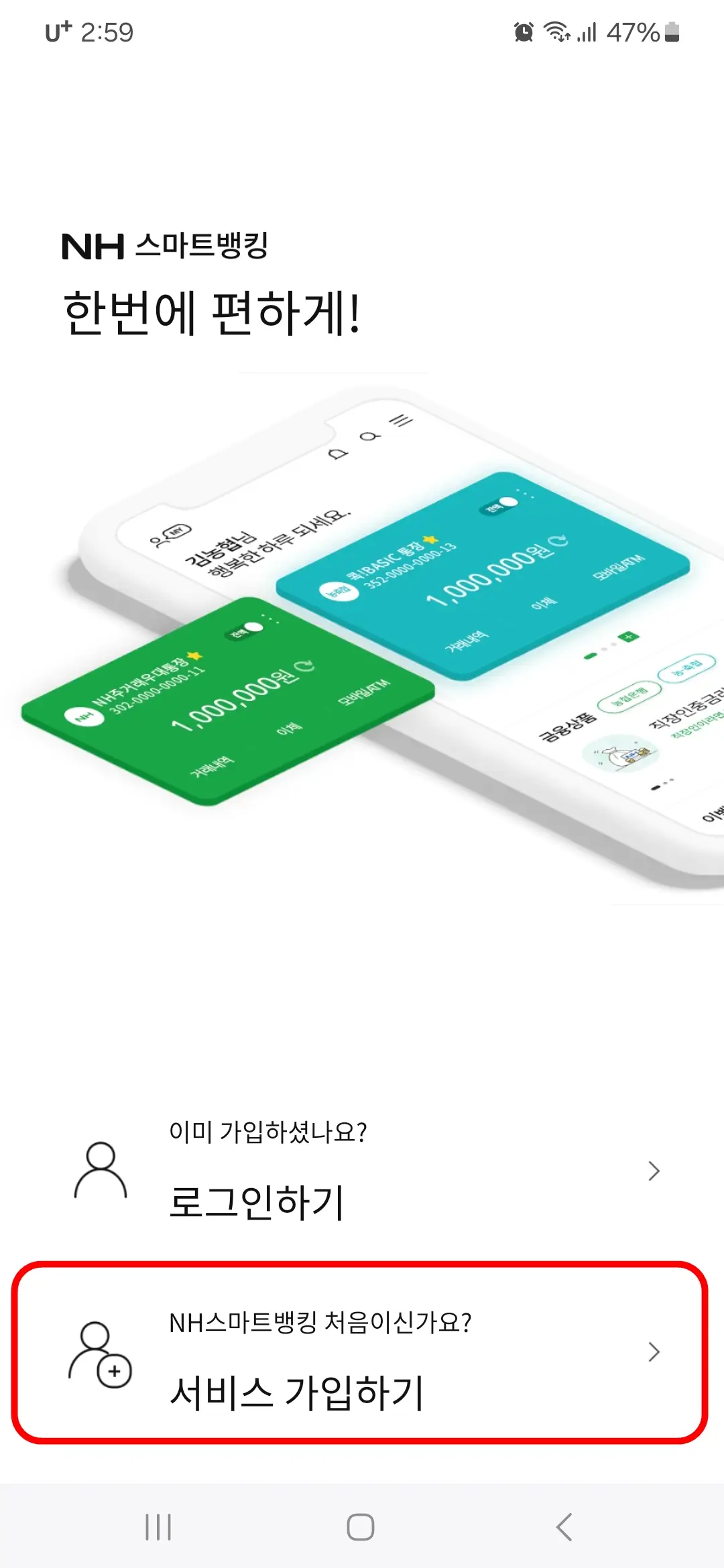
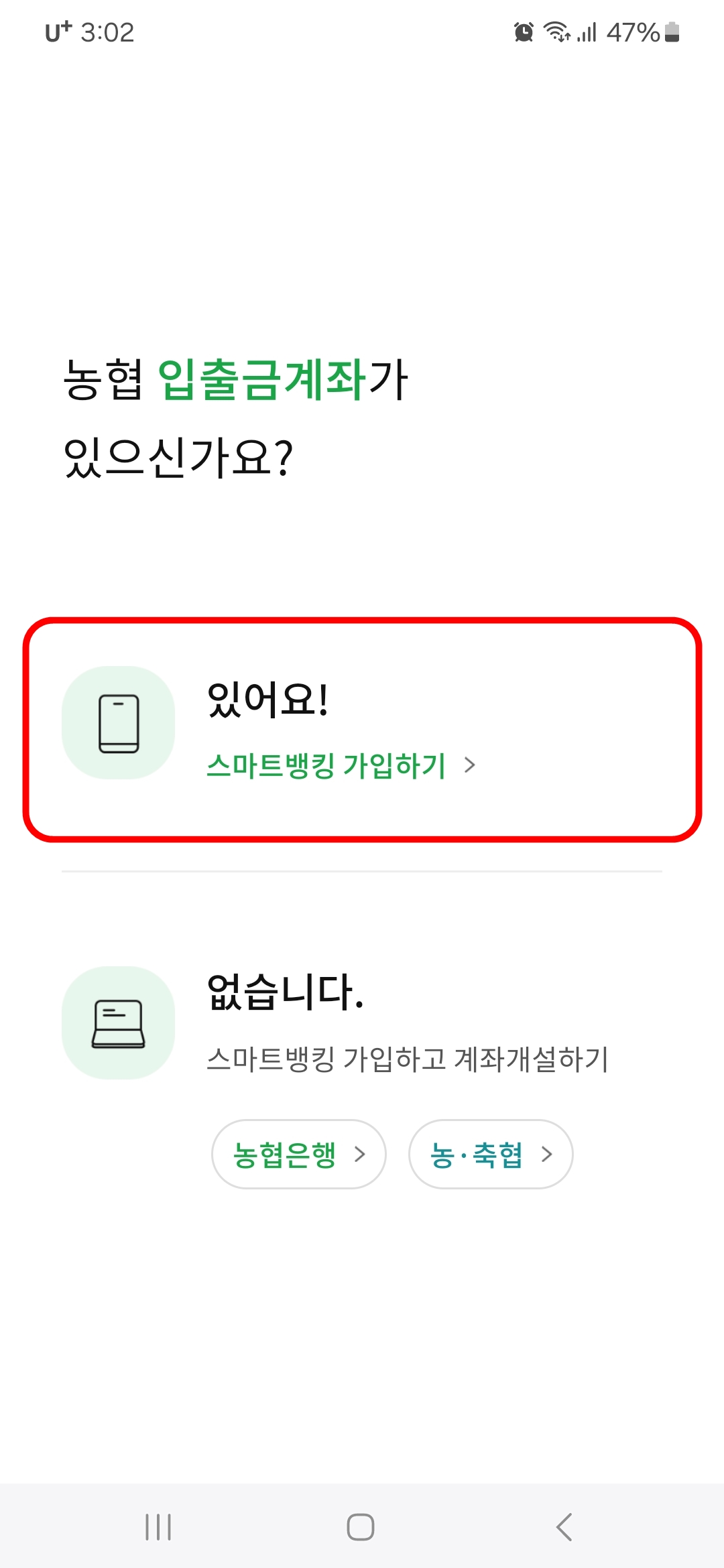
3. 스마트뱅킹 가입을 위한 준비사항을 안내하는 화면인데요. "다음" 버튼을 누릅니다.
1) 신분증(주민등록증 또는 운전면허증) : 가입자 본인확인을 위해서 신분증 확인은 필수이니 꼭 준비하세요.
2) 통장계좌번호 : 보유하고 계신 농협통장의 계좌번호를 준비해 주세요.
3) 모바일 OTP 발급 : 영업점을 방문하지 않고 스마트뱅킹 가입을 위해서는 모바일 OTP를 꼭 발급받아야 합니다.
4) 간편뱅킹 및 지문인증 등록 : 로그인, 조회, 이체, 상품가입 등 다양한 서비스를 편리하게 이용할 수 있습니다.
4. 휴대폰 인증 과정입니다. 이용약관에 전체에 체크를 하시고 성명, 주민등록번호 입력, 통신사 선택, 휴대폰번호 입력, 인증번호 요청을 통해 인증번호 입력(자동입력) 후 "확인" 버튼을 누릅니다.
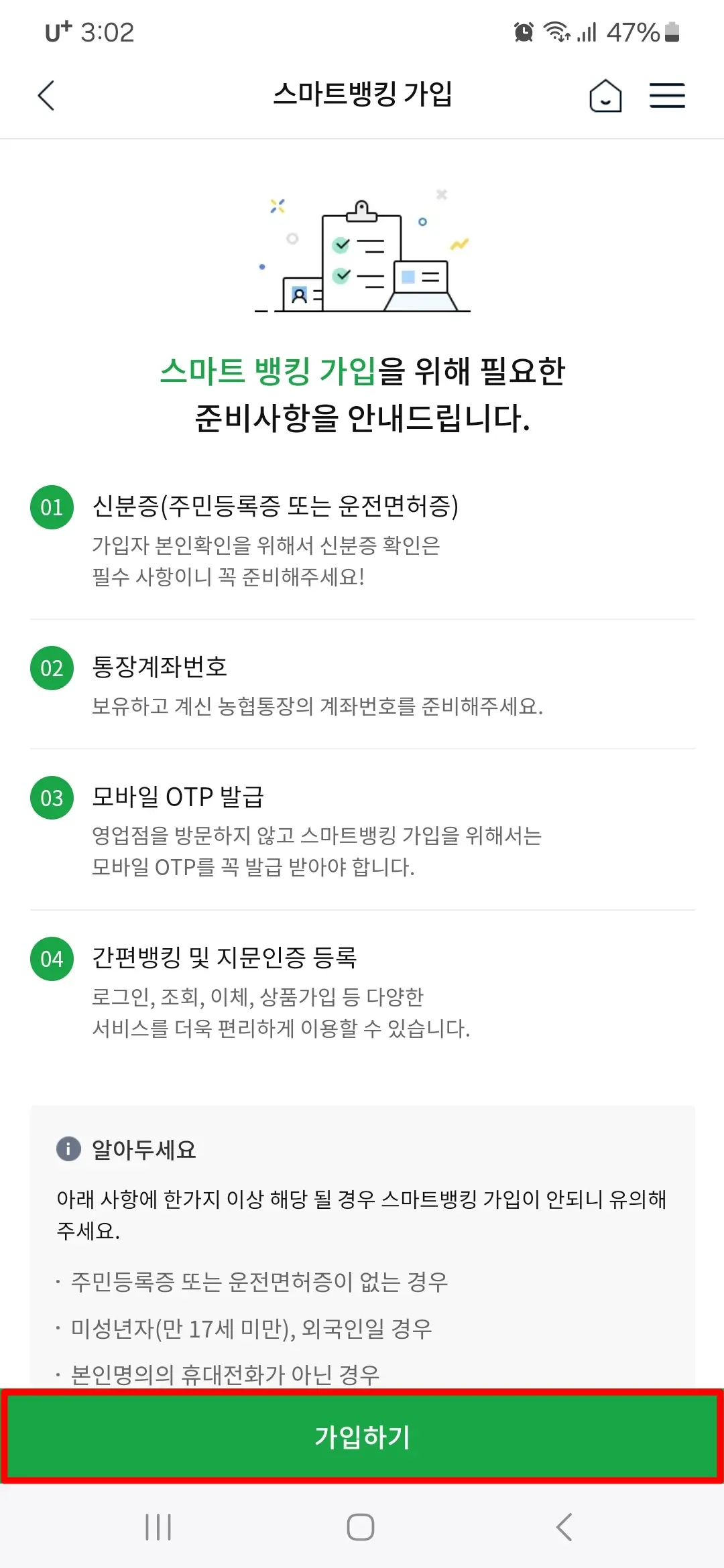
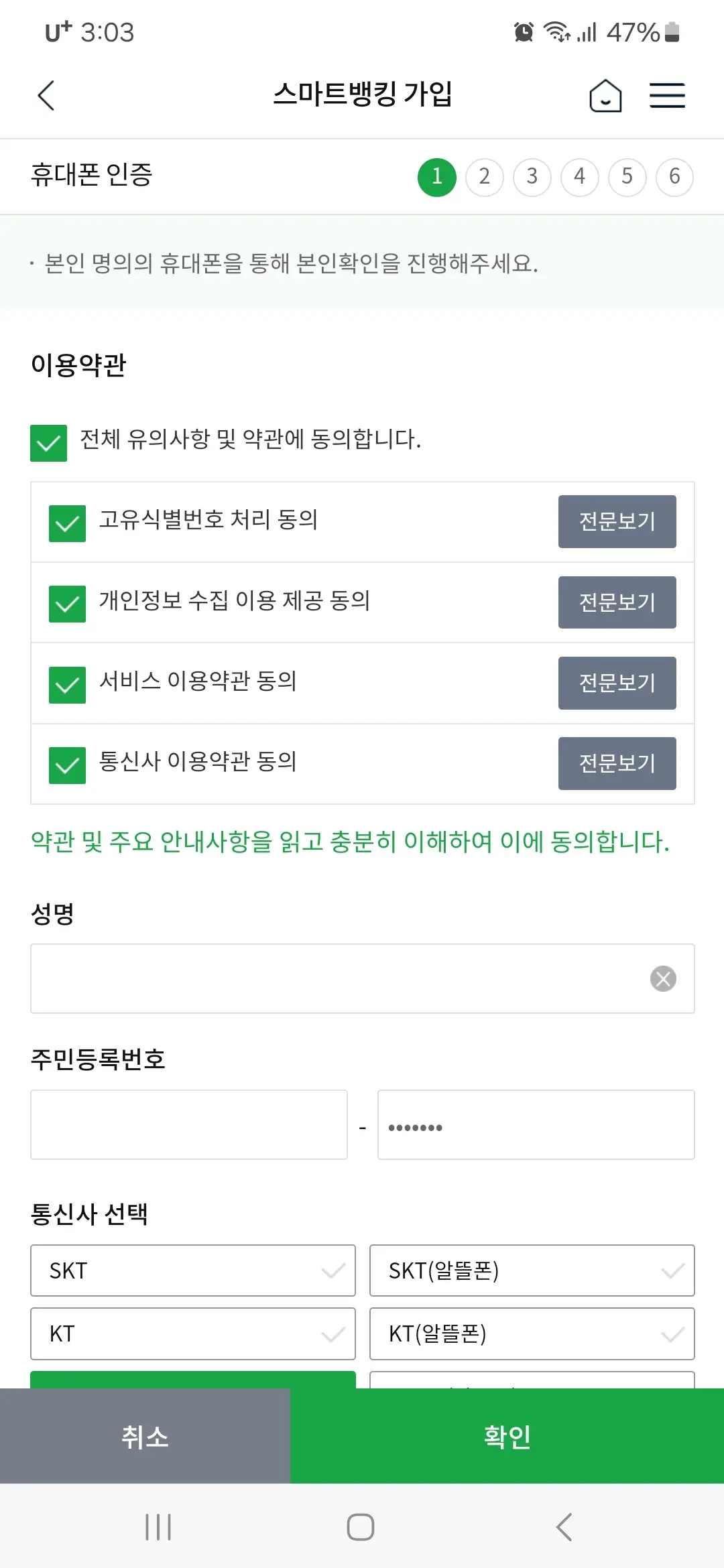
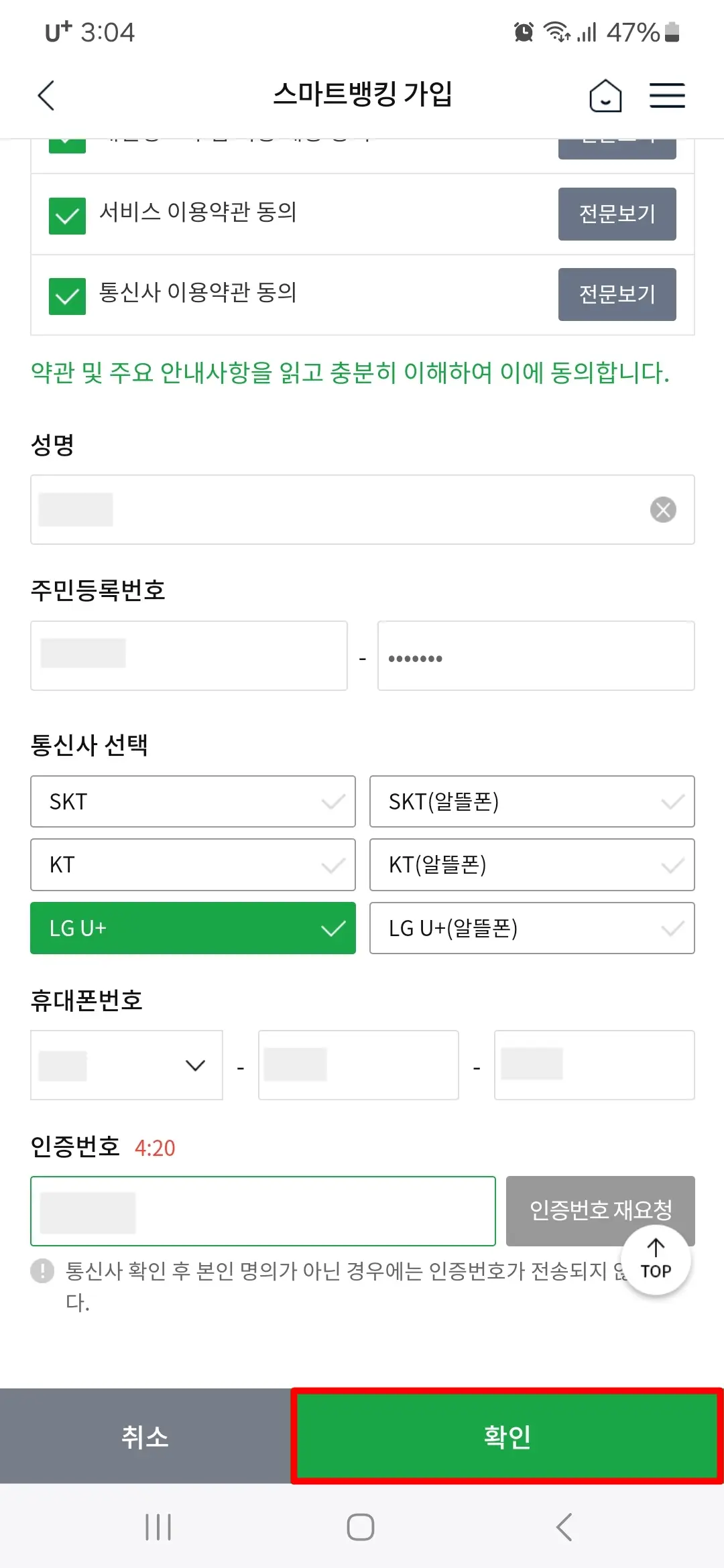
5. 스마트뱅킹 가입정보 입력 과정입니다. 이용약관 "전체동의" 체크 및 추가정보를 입력하시고 "확인" 버튼을 누릅니다. 참고로 추가 정보 입력은 선택사항입니다.
1) 전체동의
2) 전자금융거래 기본약관(필수)
3) 농협 전자금융이용약관(필수)
4) 신용정보 제3자 제공 동의서(상품별 필수)_농·축협
5) 신용정보 제3자 제공 동의서(상품별필수)_농협은행
6. 보안카드 번호를 입력하고 "확인" 버튼을 누릅니다.
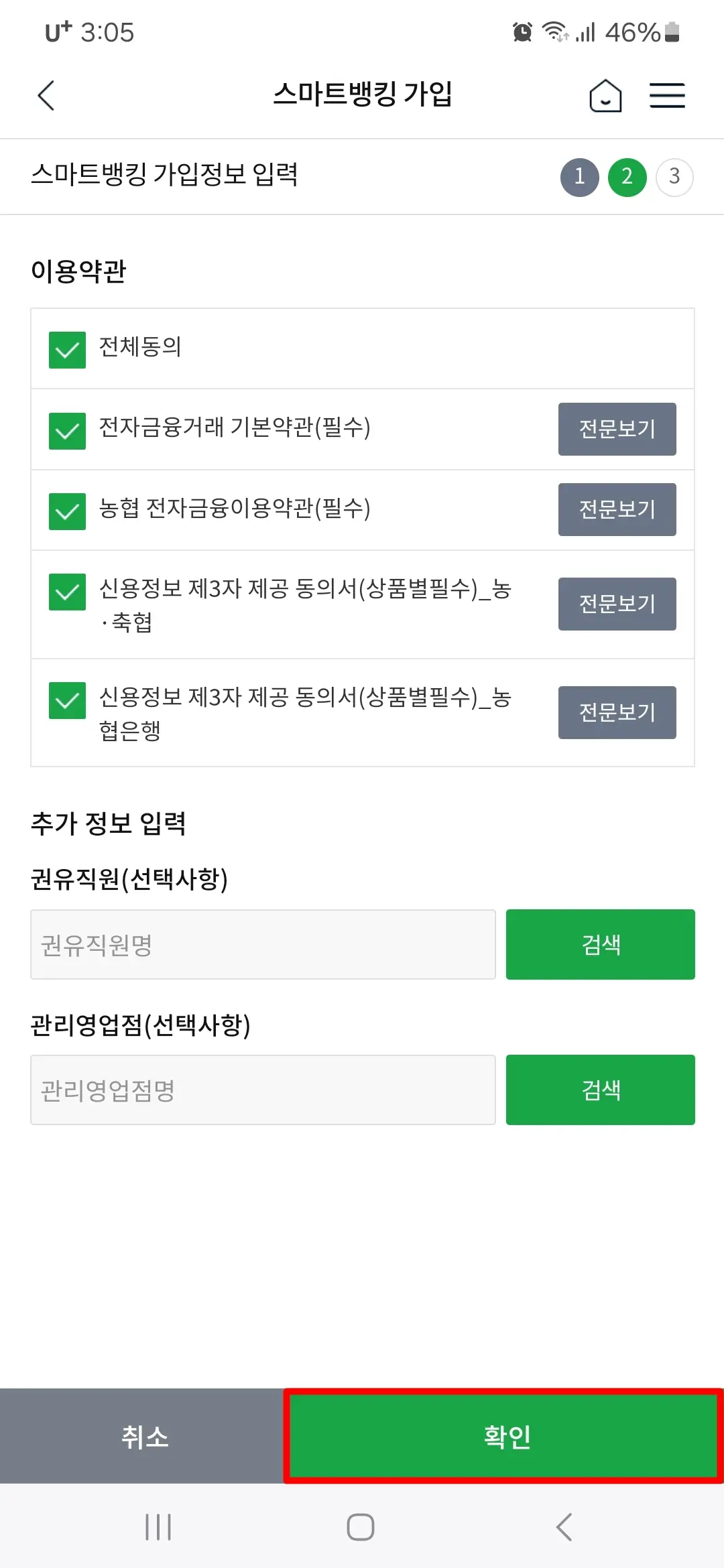
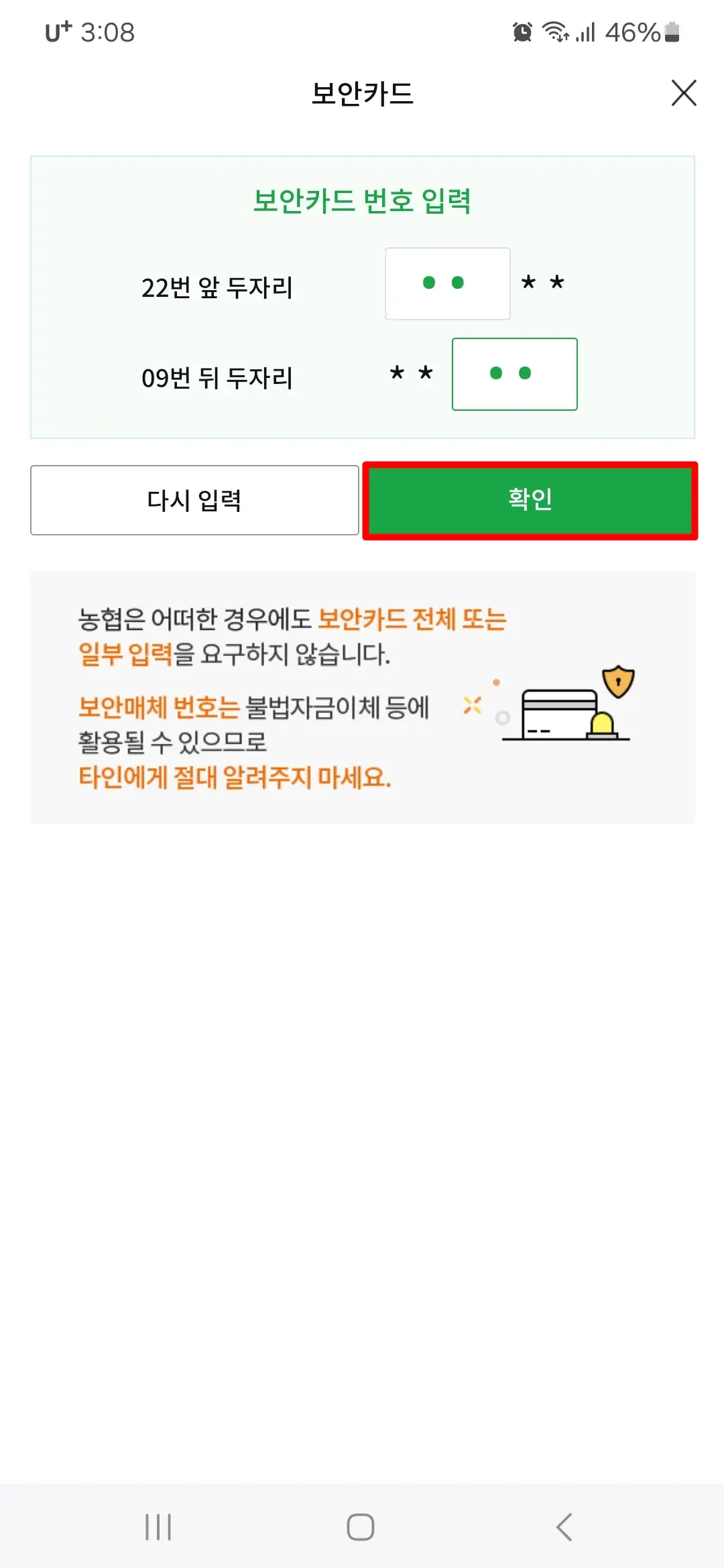
7. "확인" 버튼을 누릅니다.
8. 스마트뱅킹 가입이 완료되었습니다. "확인" 버튼을 누릅니다.
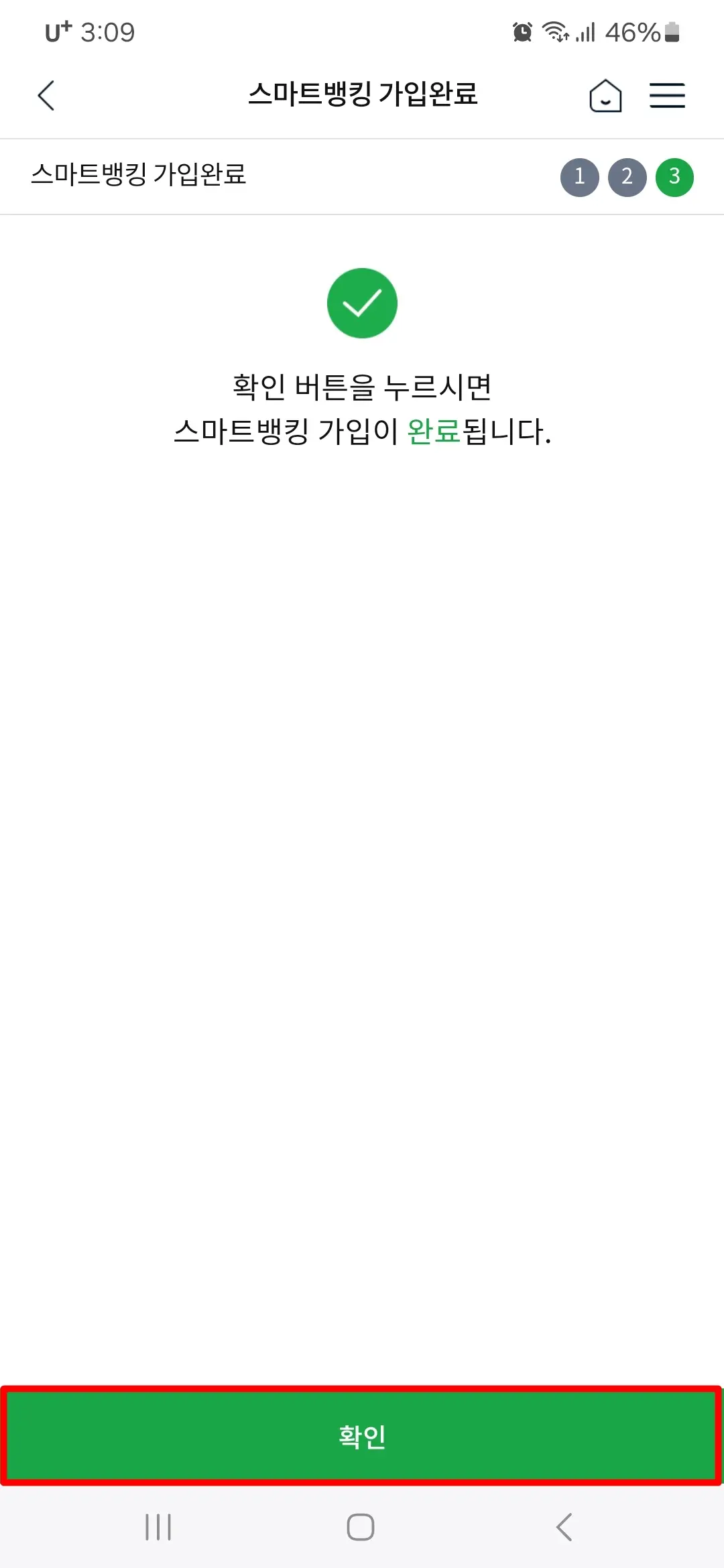
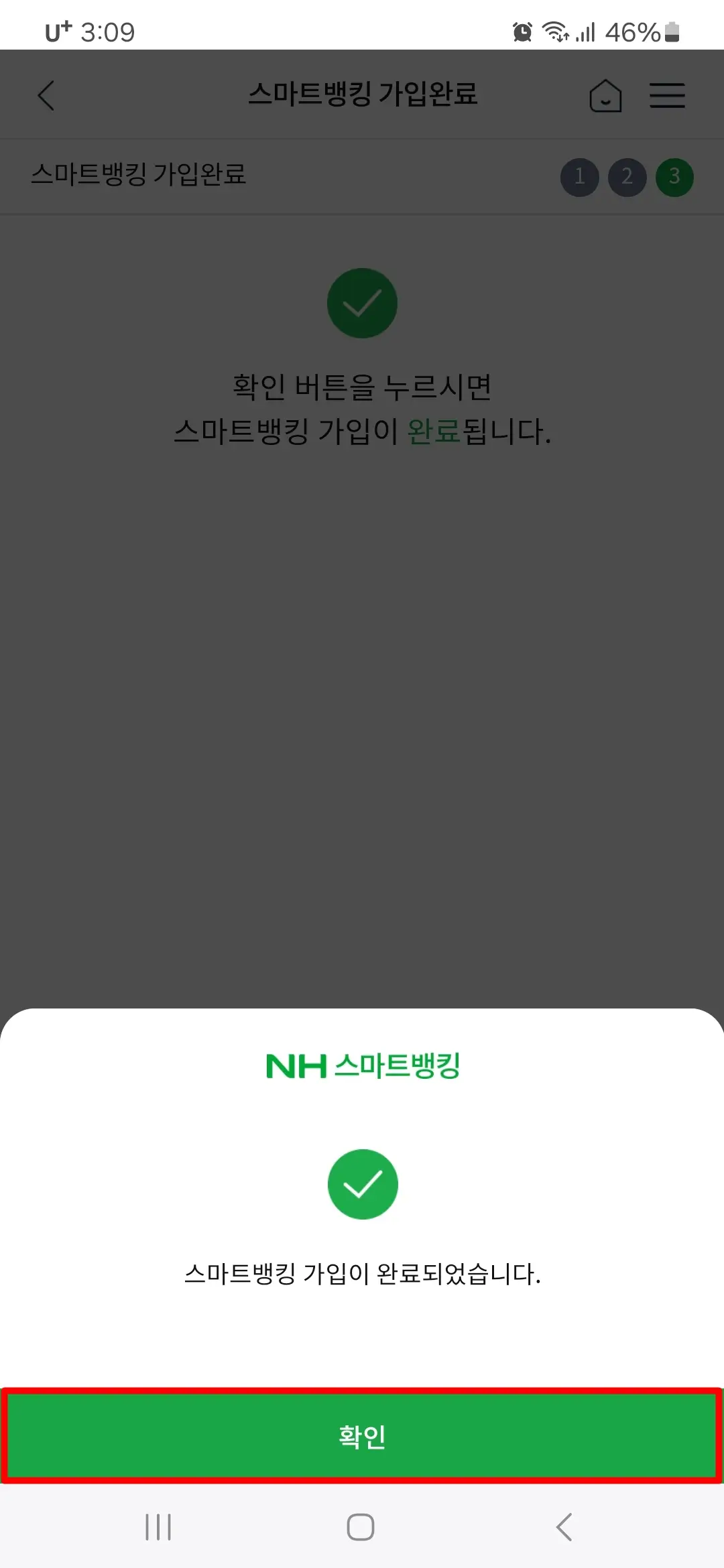
NH스마트뱅킹 앱 모바일인증서 발급
1. 로그인 시 "등록된 간편비밀번호가 없습니다. 간편뱅킹 서비스(재)등록을 진행하시겠습니까?라는 팝업 메시지가 뜨면 "확인" 버튼을 누릅니다.
2. "NH모바일인증서는 간편한 인증방법으로 로그인, 본인 인증, 간편 송금을 이용할 수 있습니다. 만 14세 이상이면 누구나 이용할 수 있어요"라는 팝업 메시지가 뜨면 "인증서 발급" 버튼을 누릅니다.
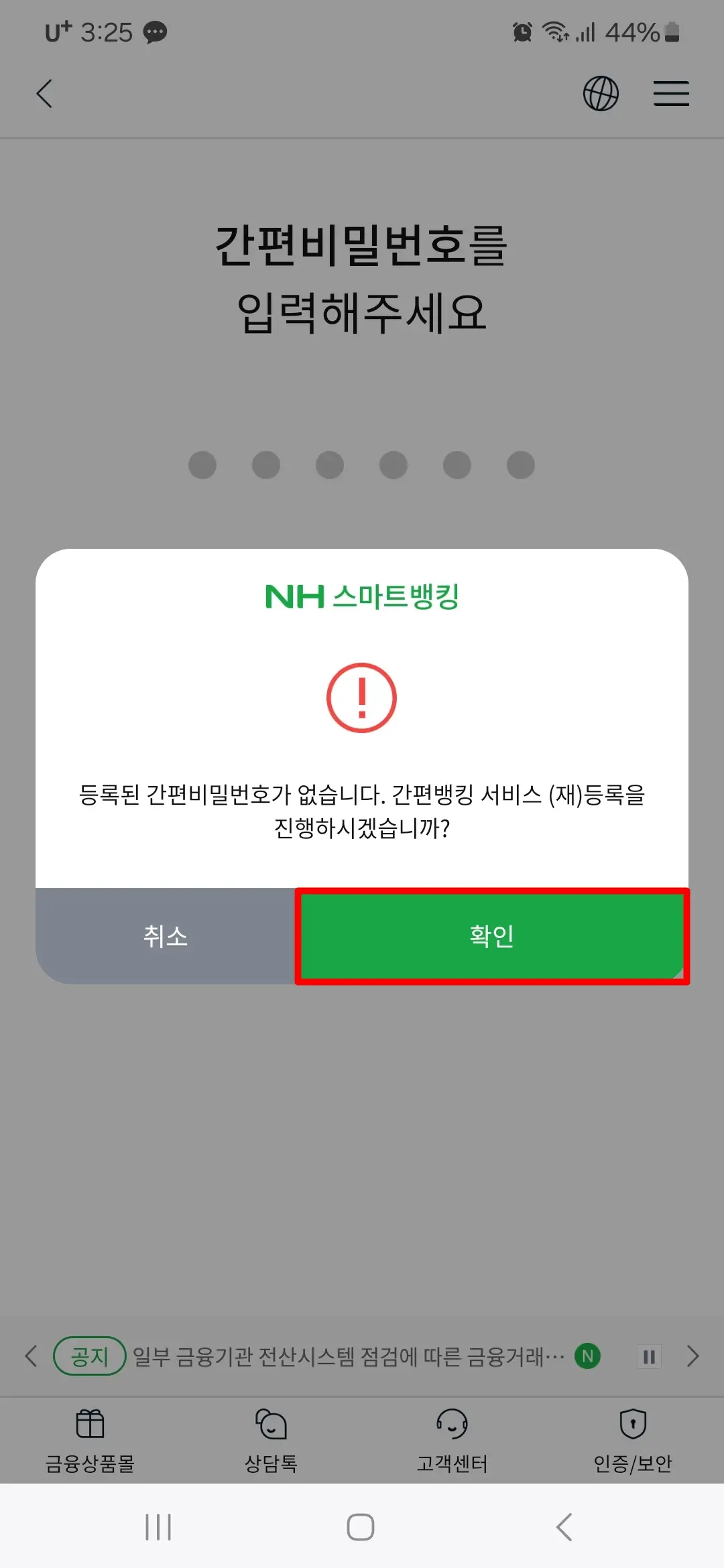
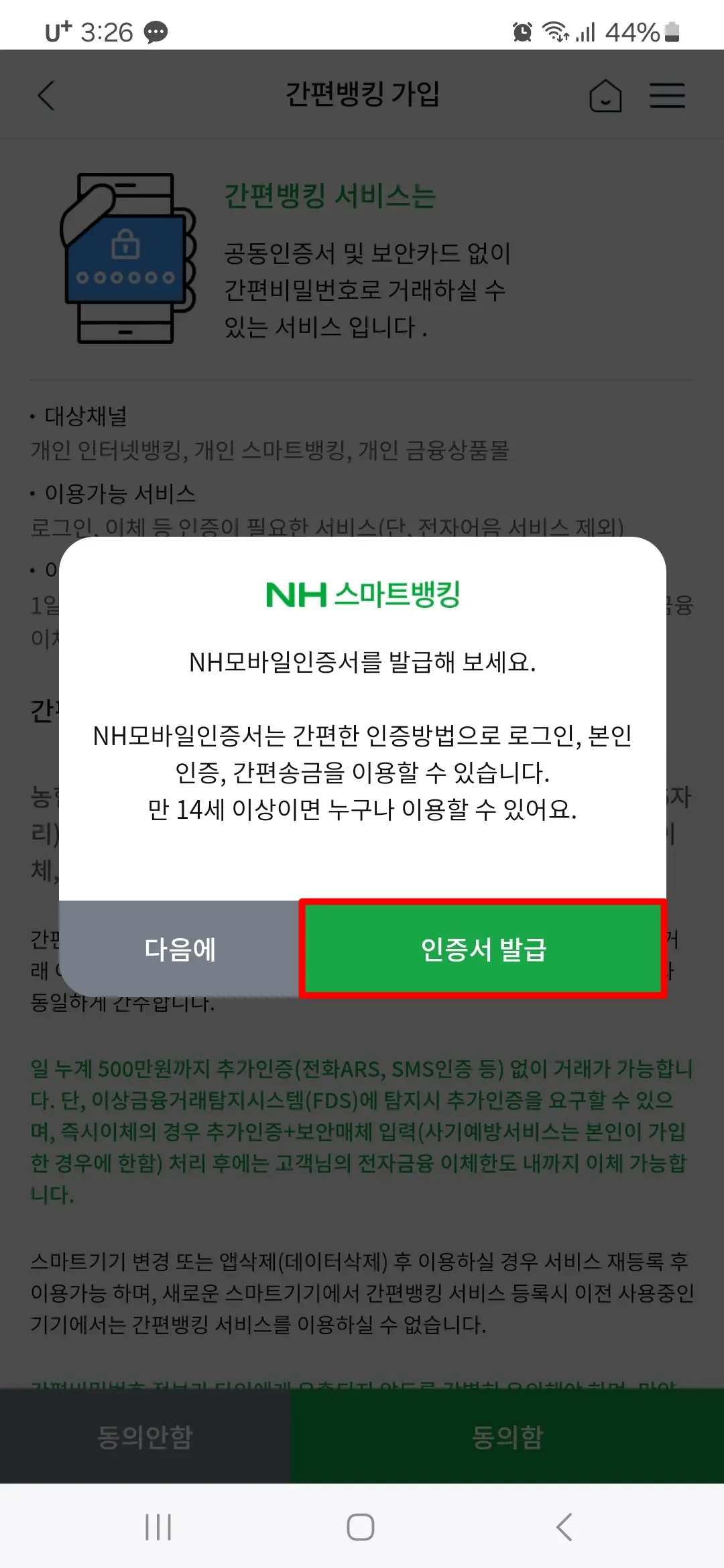
3. "발급/재발급" 버튼을 누릅니다.
1) 본인인증 : 웹·앱 로그인 등 간편한 본인인증이 필요할 때 적합한 서비스입니다.
2) 전자서명 : 별도 프로그램이나 앱 설치없이 NH모바일인증서를 통해 쉽게 인증할 수 있는 서비스입니다.
3) 간편송금 : NH모바일인증서 발급 시 별도의 인증절차 없이 일 누적 500만 원까지 간편하게 이체가 가능합니다.
4. 이름, 주민등록번호(앞 7자리), 통신사 선택, 이용약관 동의, 휴대폰번호 입력, 인증번호 요청을 통해 인증번호 입력(자동입력) 후 "확인" 버튼을 누릅니다.
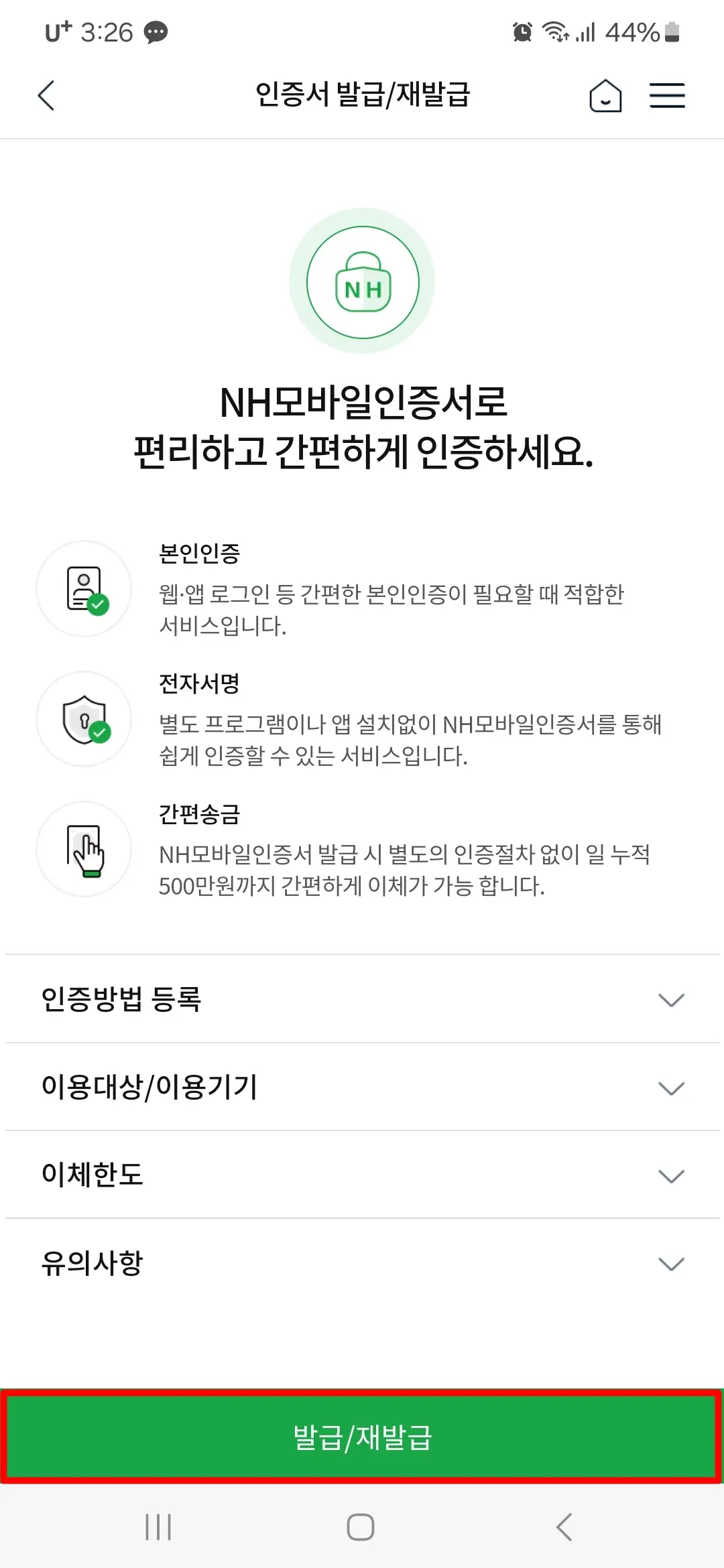
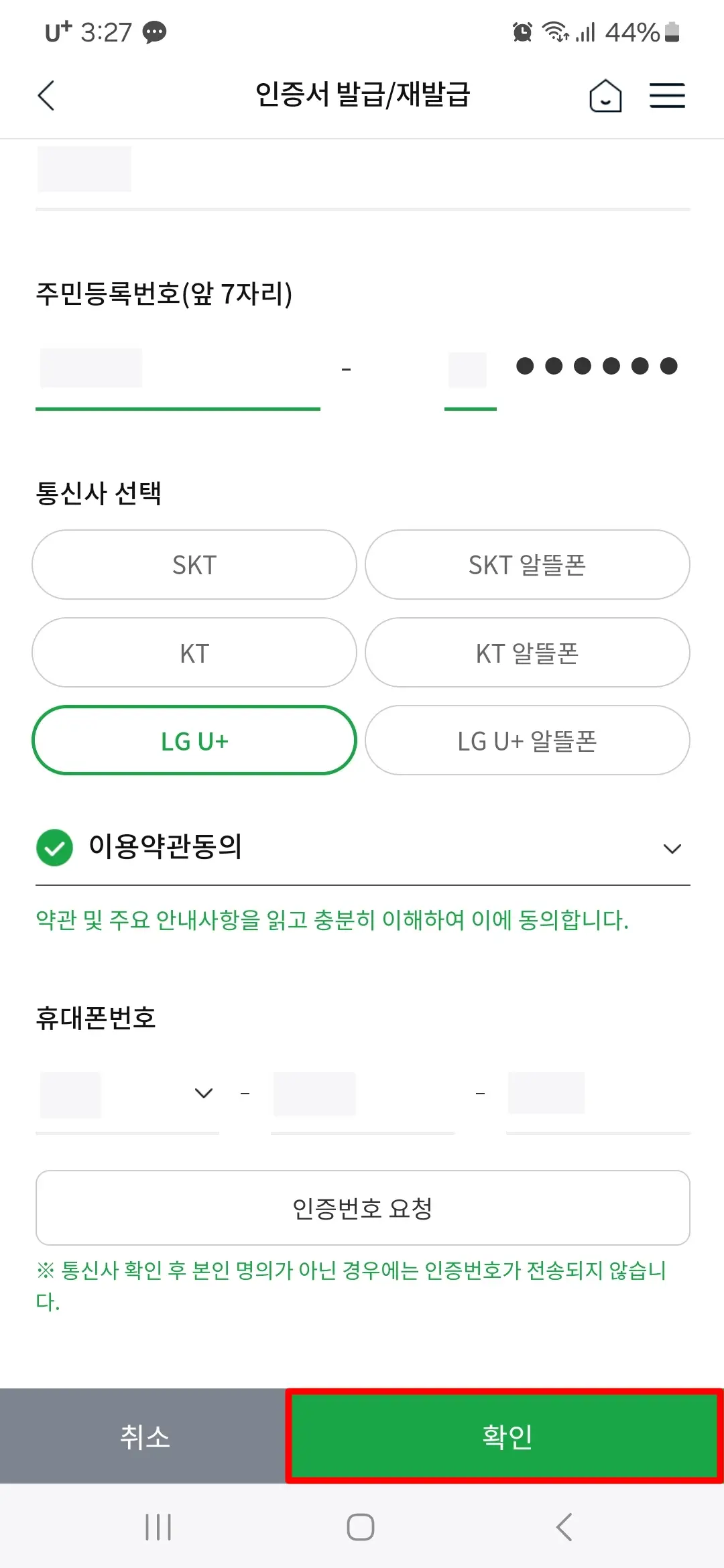
5. NH모바일인증서 서비스 이용을 위한 이용약관 "전체동의"에 체크를 하고 "다음" 버튼을 누릅니다.
1) [필수] NH모바일인증서 서비스 이용약관
2) [필수] 개인정보 수집 및 이용동의서
3) [필수] 연계정보 수집 및 이용동의서
6. NH모바일 인증서 발급을 위한 계좌정보 인증 과정입니다. 계좌번호, 계좌비밀번호, 권유직원(선택사항)을 입력하고 "다음" 버튼을 누릅니다.
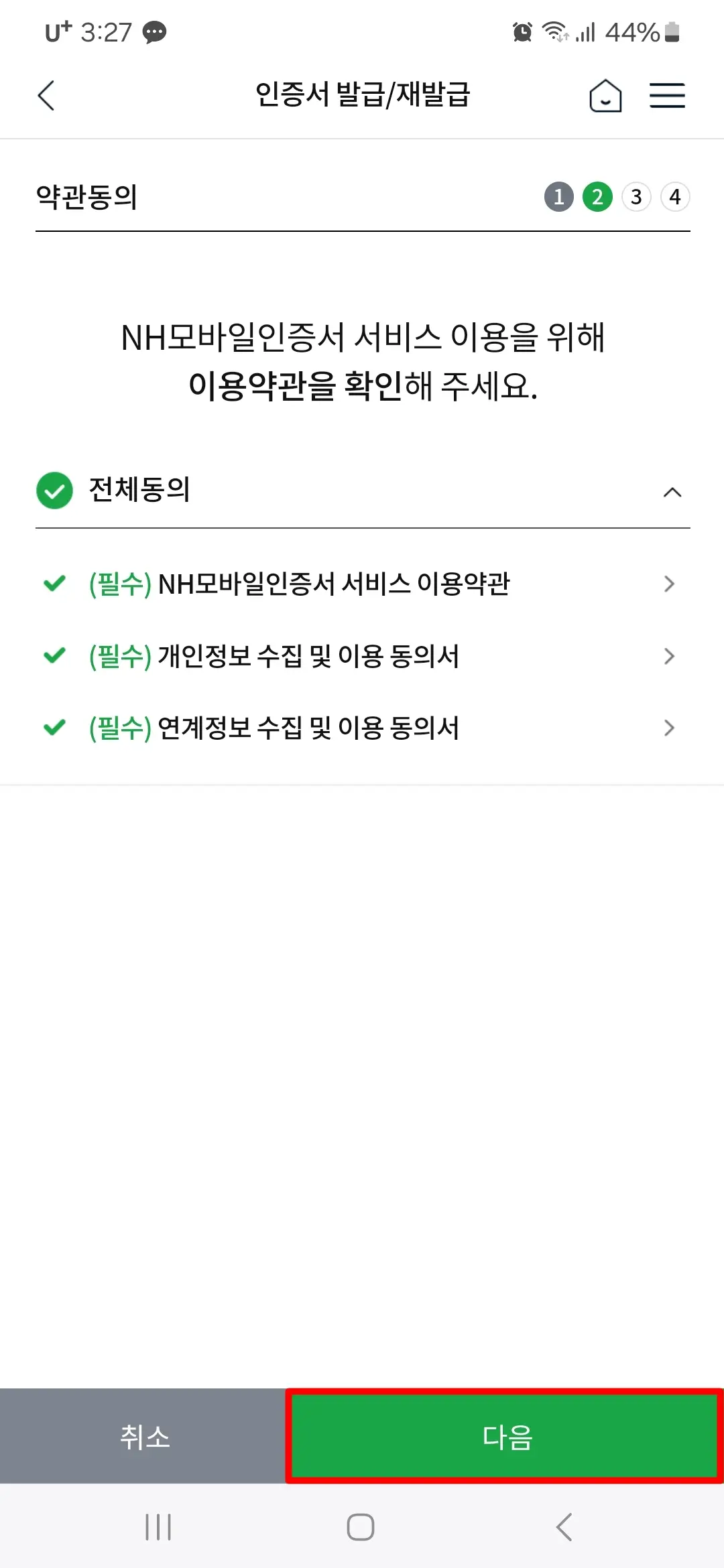
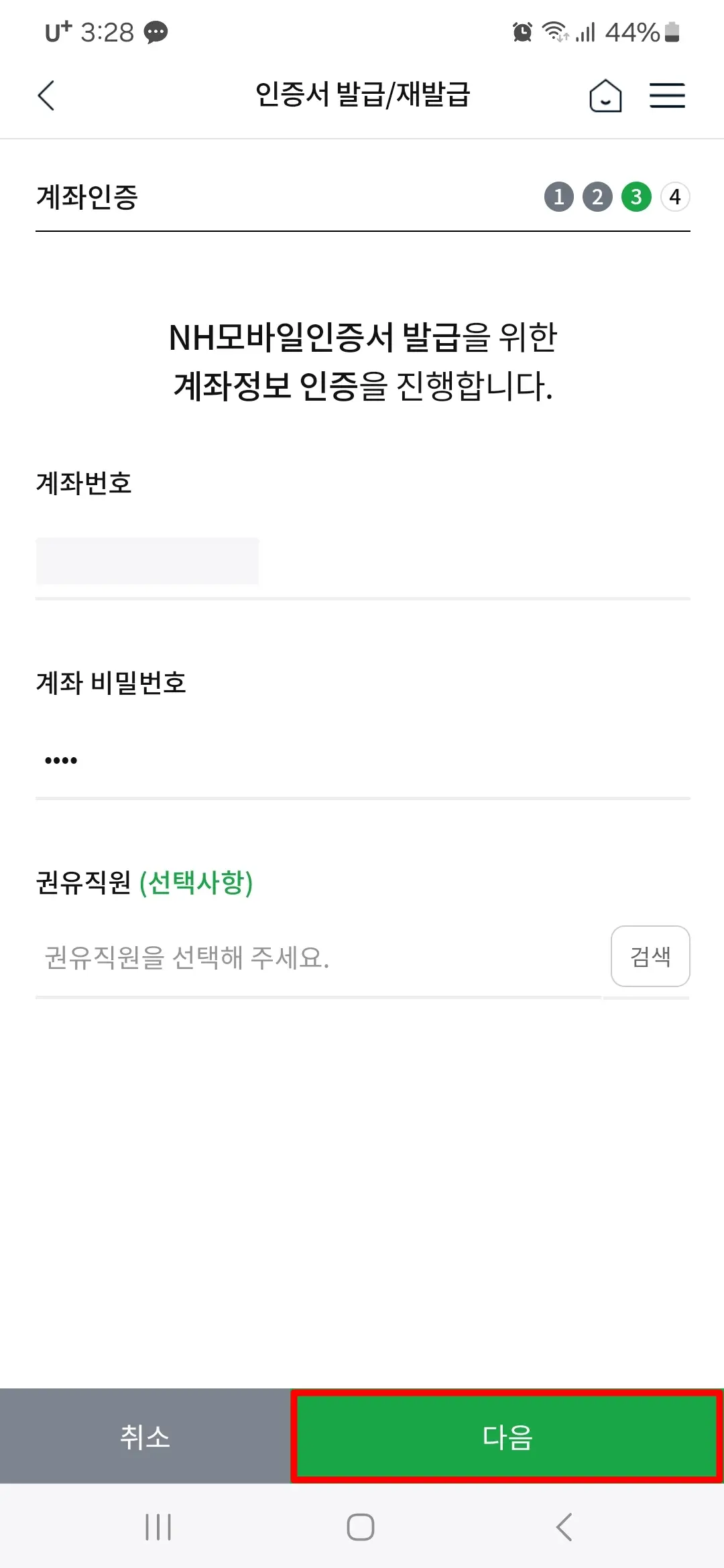
7. 휴대폰 인증 과정입니다. 휴대폰번호, 인증번호 요청과정을 통해 휴대폰 인증번호 입력 후 "확인" 버튼을 누릅니다.
8. 보안카드 일련번호 마지막 숫자를 제외한 3자리를 입력, 보안카드 번호 입력 후 "확인" 버튼을 누릅니다.
9. 간편비밀번호 6자리를 입력합니다. 간편비밀번호를 한 번 더 입력합니다.
10. NH모바일인증서가 성공적으로 발급되었습니다.
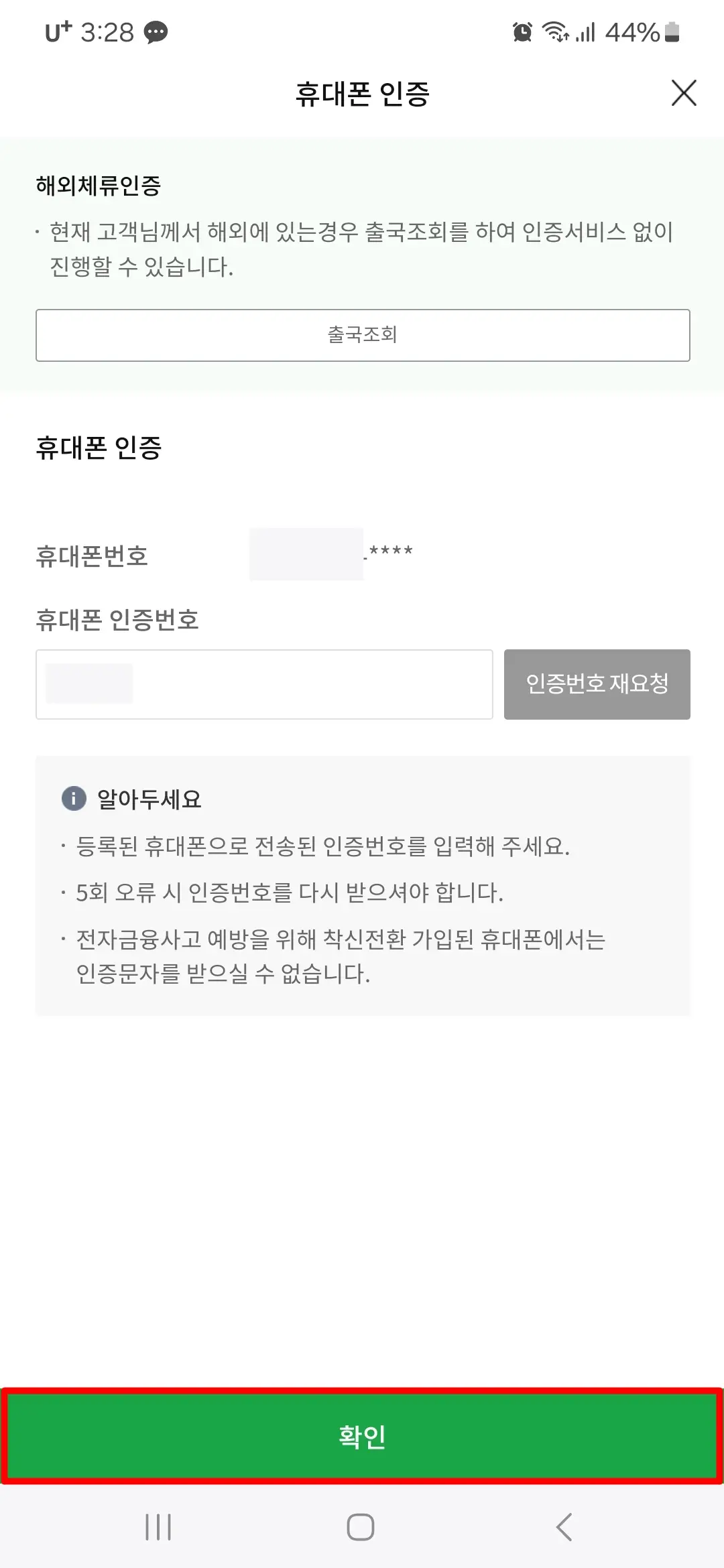
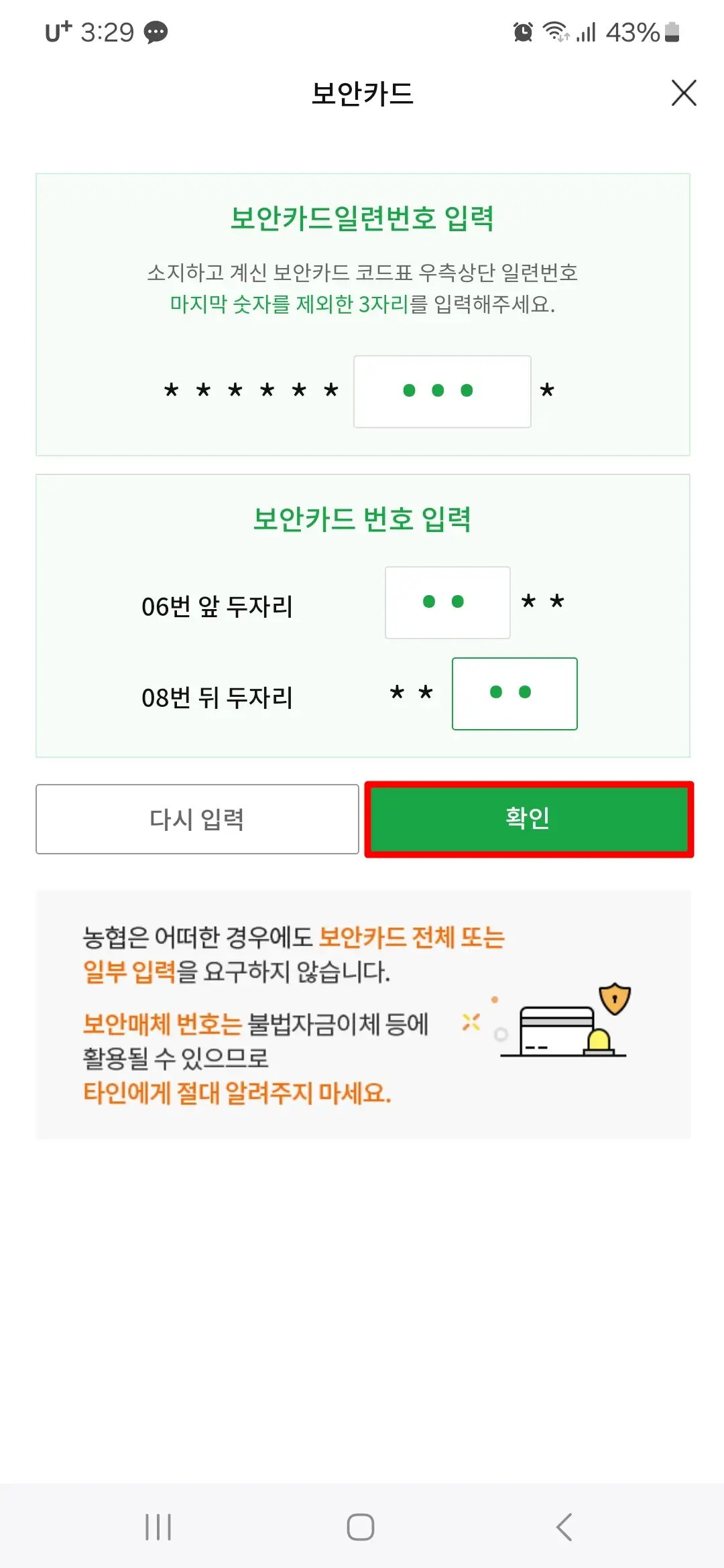
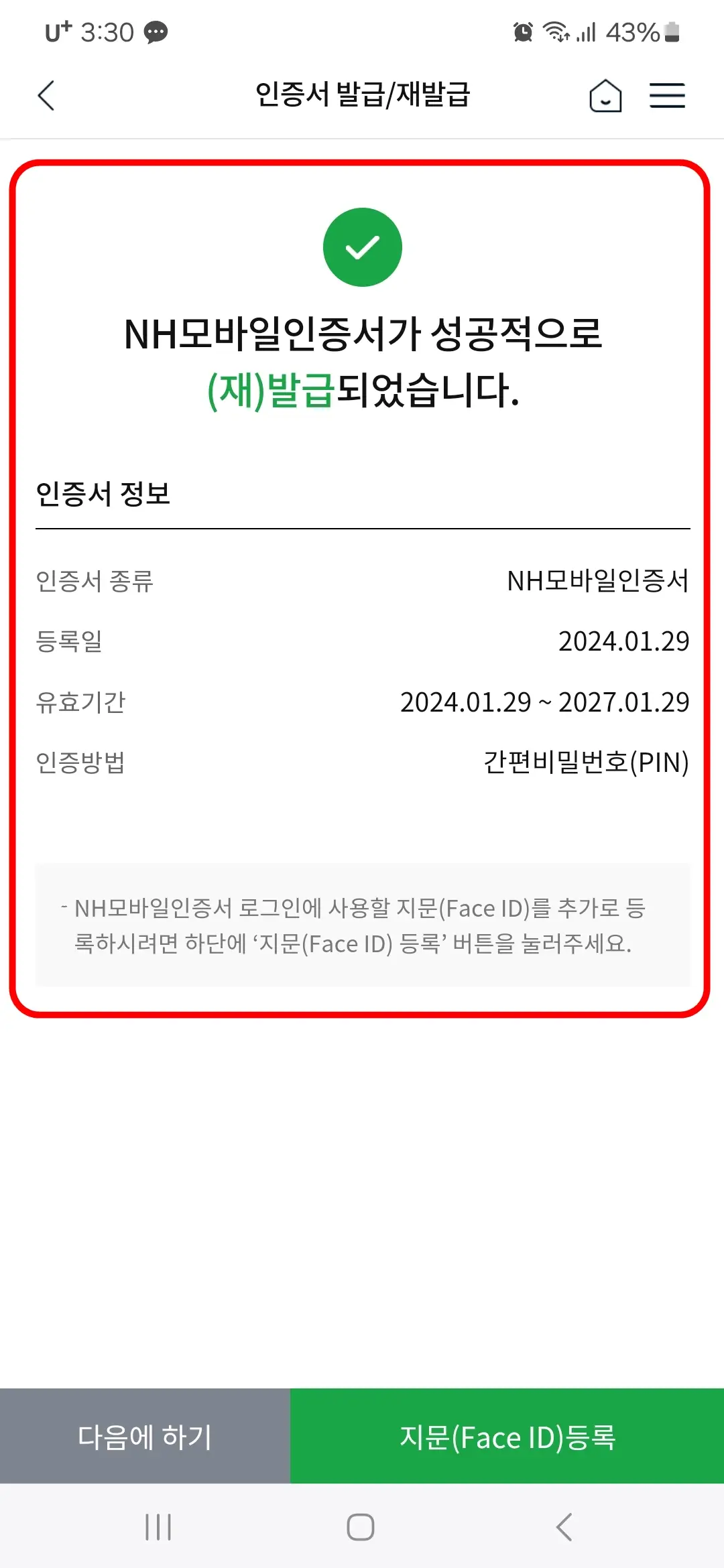
NH스마트뱅킹 앱 지문 및 패턴 등록하기
1. "지문(Face ID) 등록" 버튼을 누릅니다.
2. 지문으로 인증을 합니다. 지문으로 본인 인증을 하려면 스마트폰에 지문이 등록되어 있어야 합니다.
※ 지문 등록은 "설정 > 보안 및 개인정보 보호 > 생체 인식 > 지문"을 차례대로 눌러서 등록이 가능합니다.
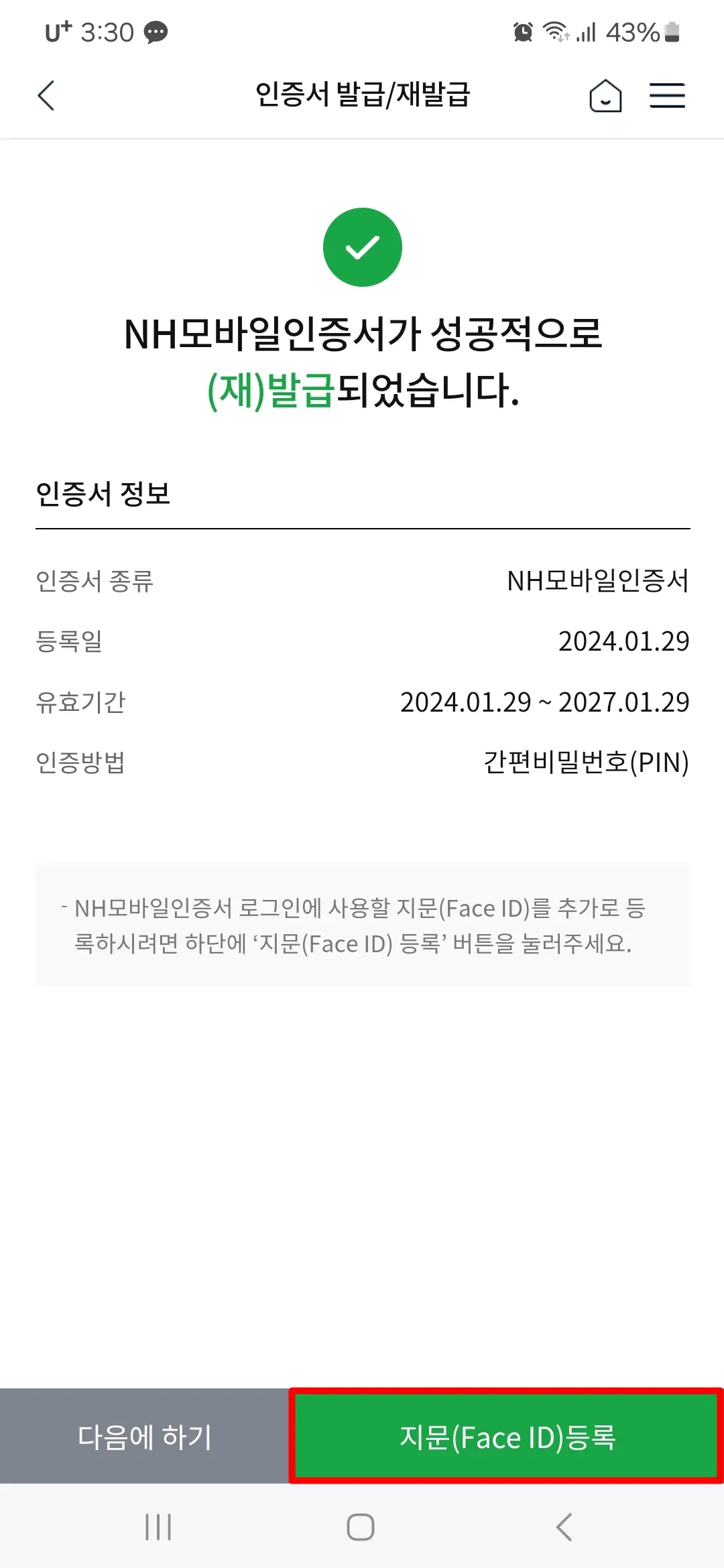
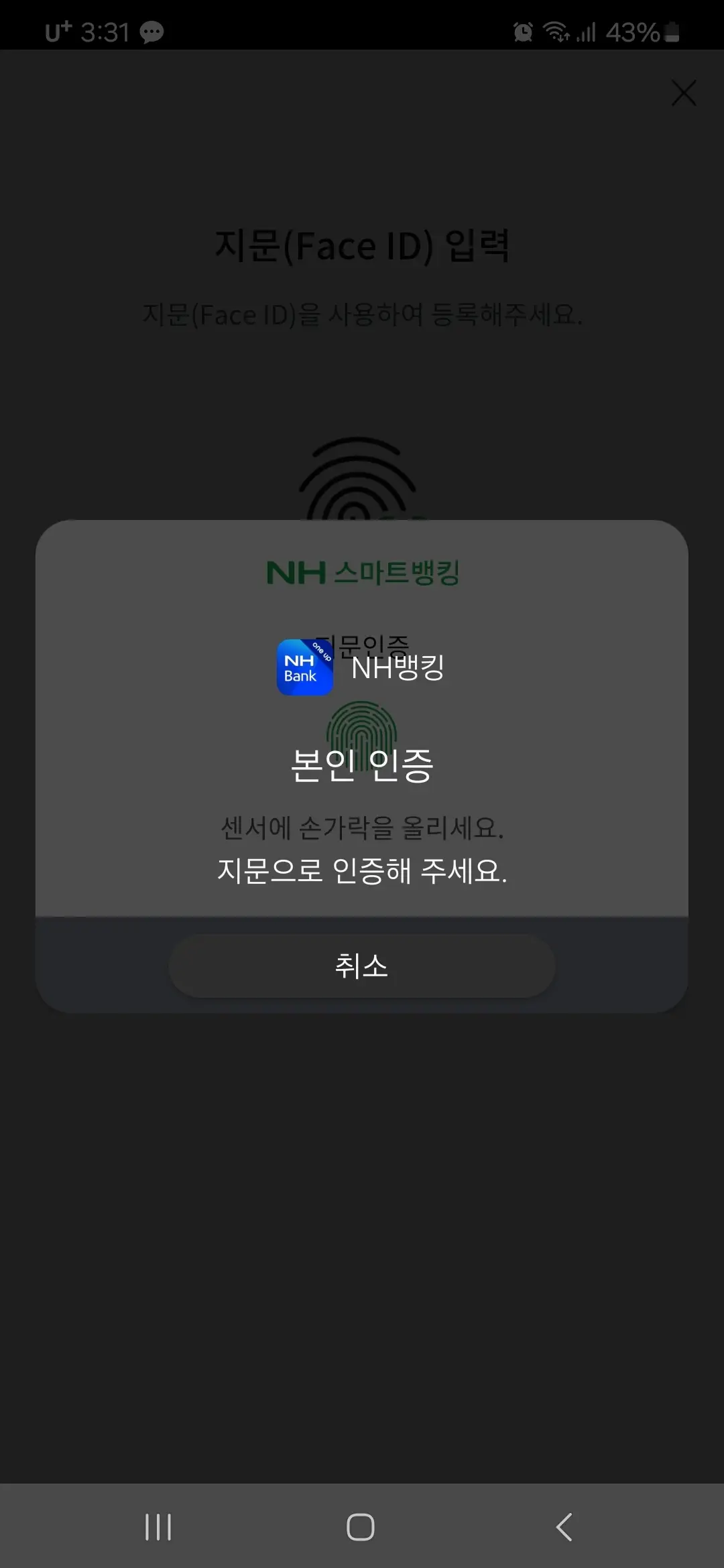
3. 지문 인증방법이 등록되었습니다. "패턴 등록" 버튼을 누릅니다.
4. 패턴을 입력합니다. 한번 더 그려줍니다.
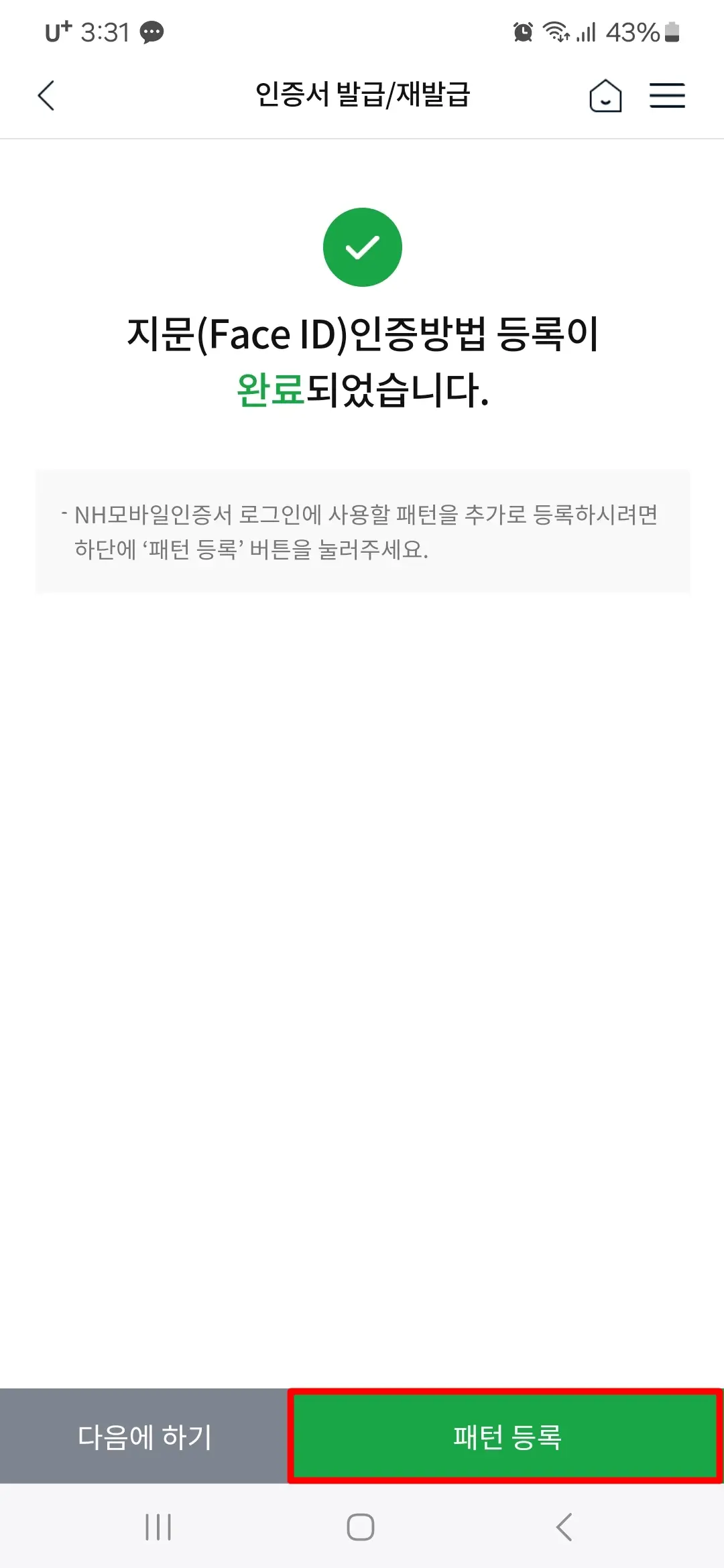
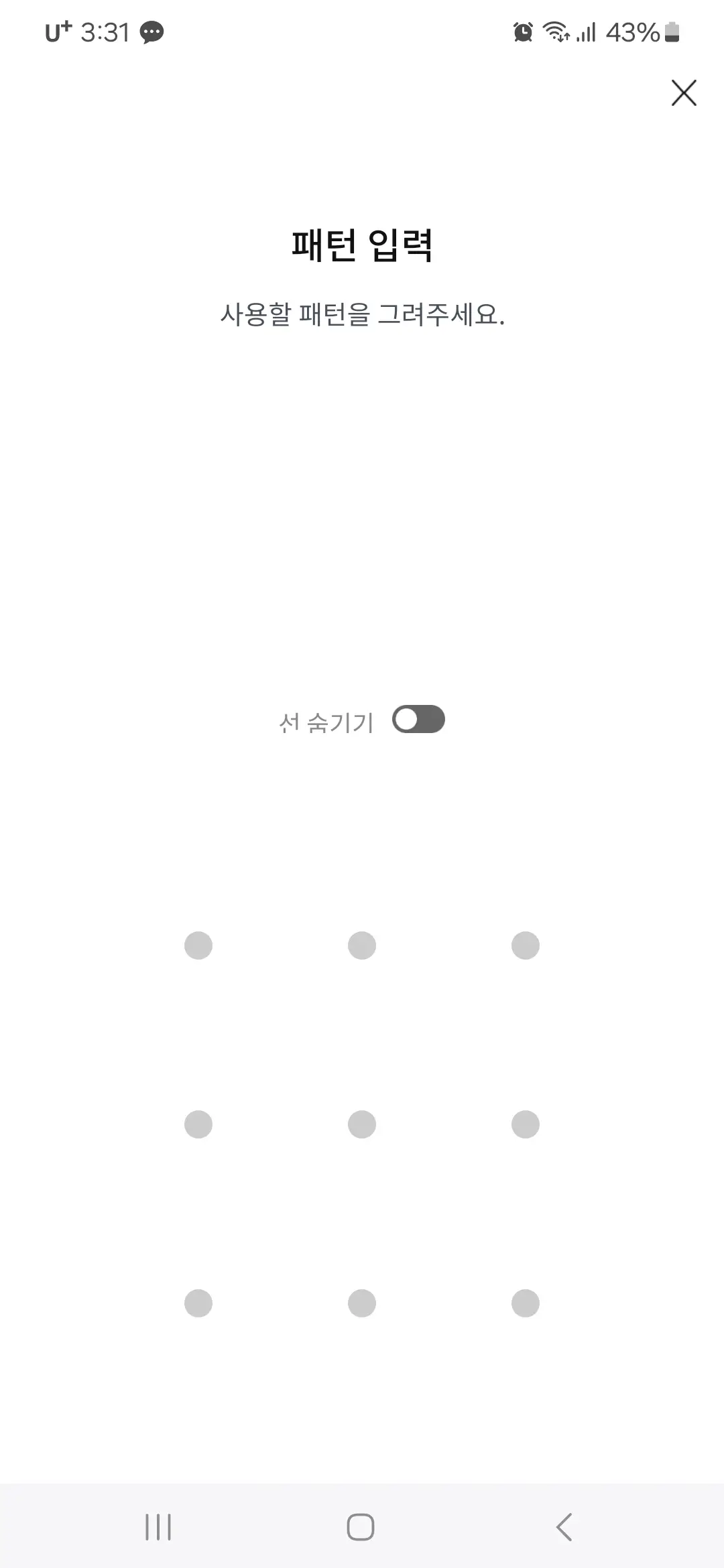
5. NH모바일인증서의 인증방법을 선택하는 화면입니다. 저는 "지문인증" 방법을 선택합니다.
6. 지문으로 본인 인증을 합니다.
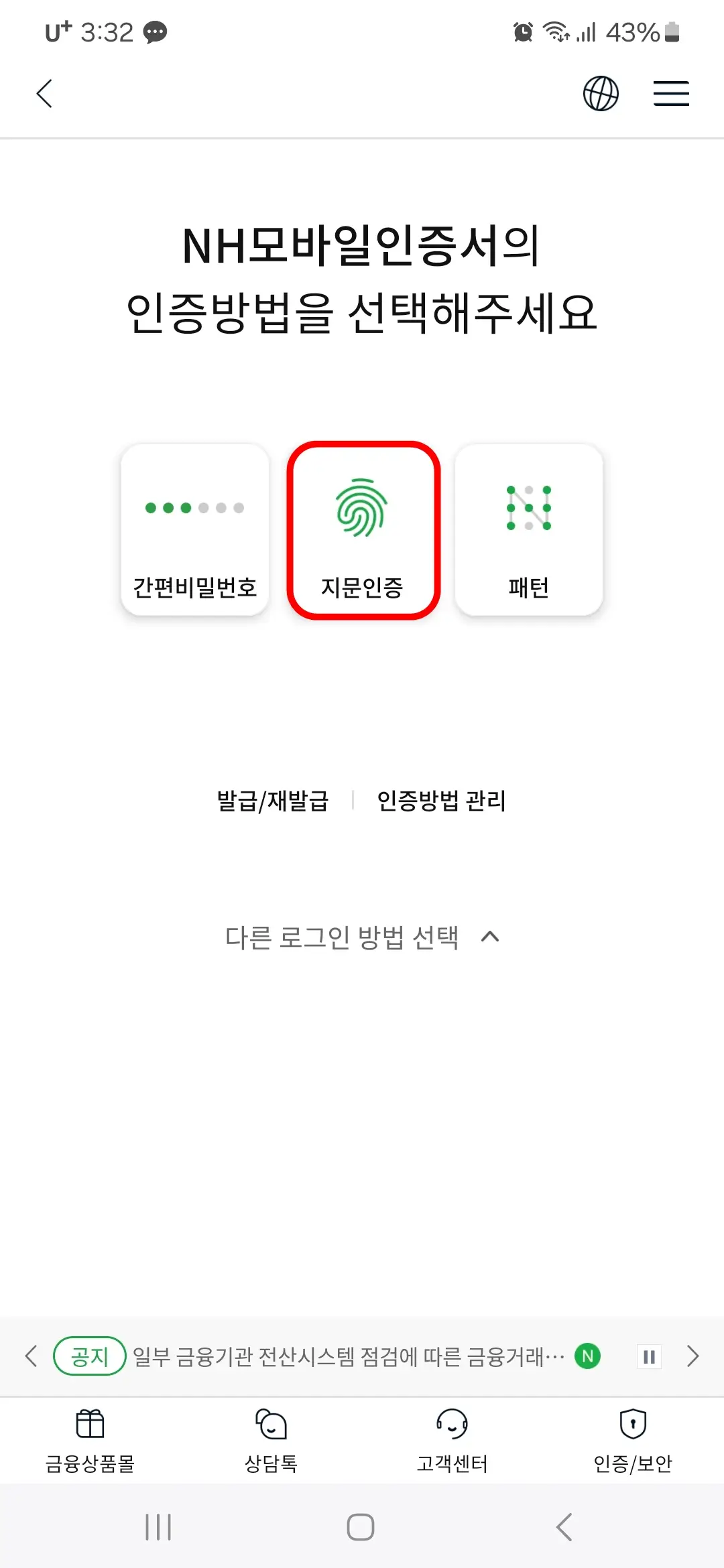
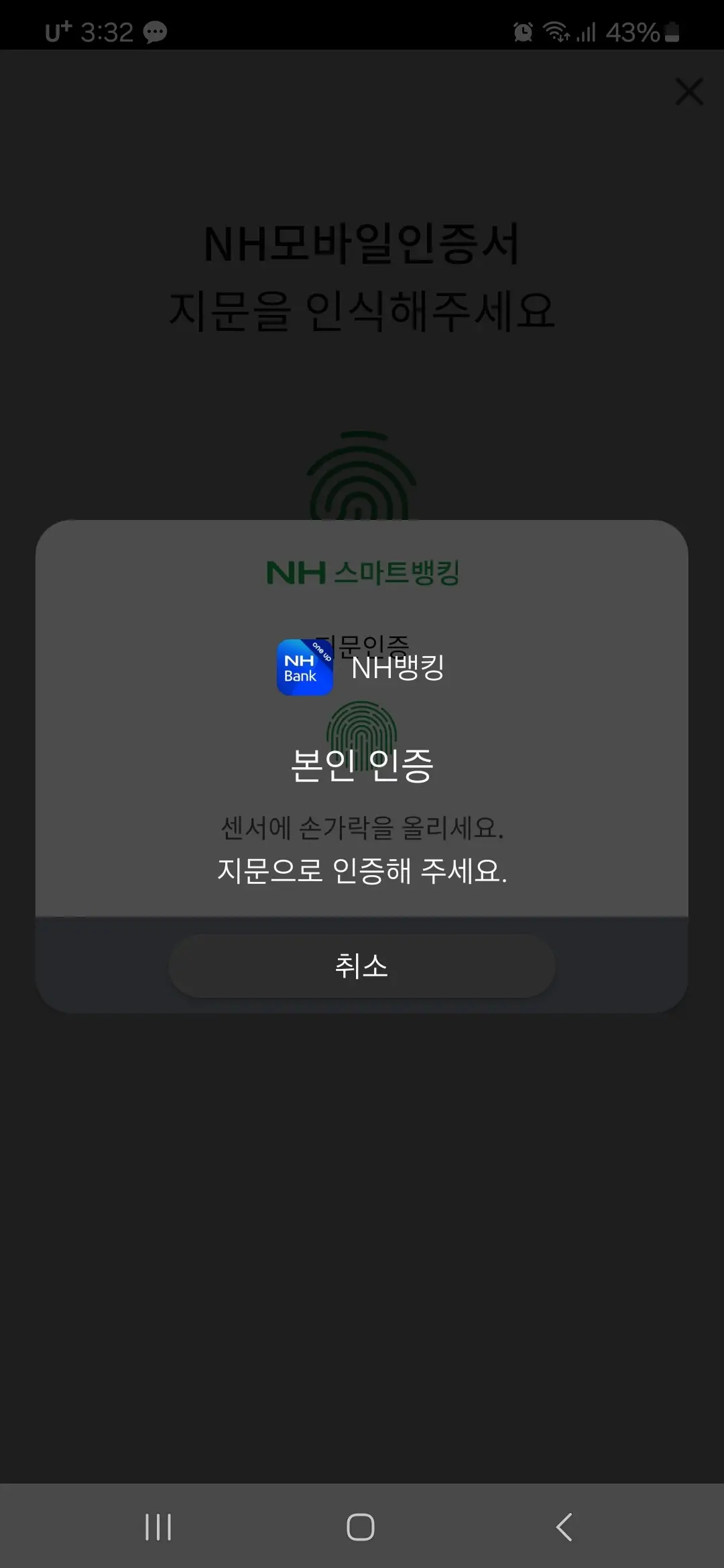
7. PUSH 알림 수신 동의인데요. "푸시(PUSH) 알림 수신에 동의하시면 새소식, 이벤트, 상품정보 등 다양한 혜택정보를 알려드립니다."라는 안내 메시지가 뜨는데요. "동의안함" 또는 "동의함" 버튼을 누릅니다.
8. NH스마트뱅킹 앱 설치, 웹 권한 설정, 서비스 가입, 모바일 인증서 발급, 지문 및 패턴 등록을 마치고 홈 화면에 접속합니다.
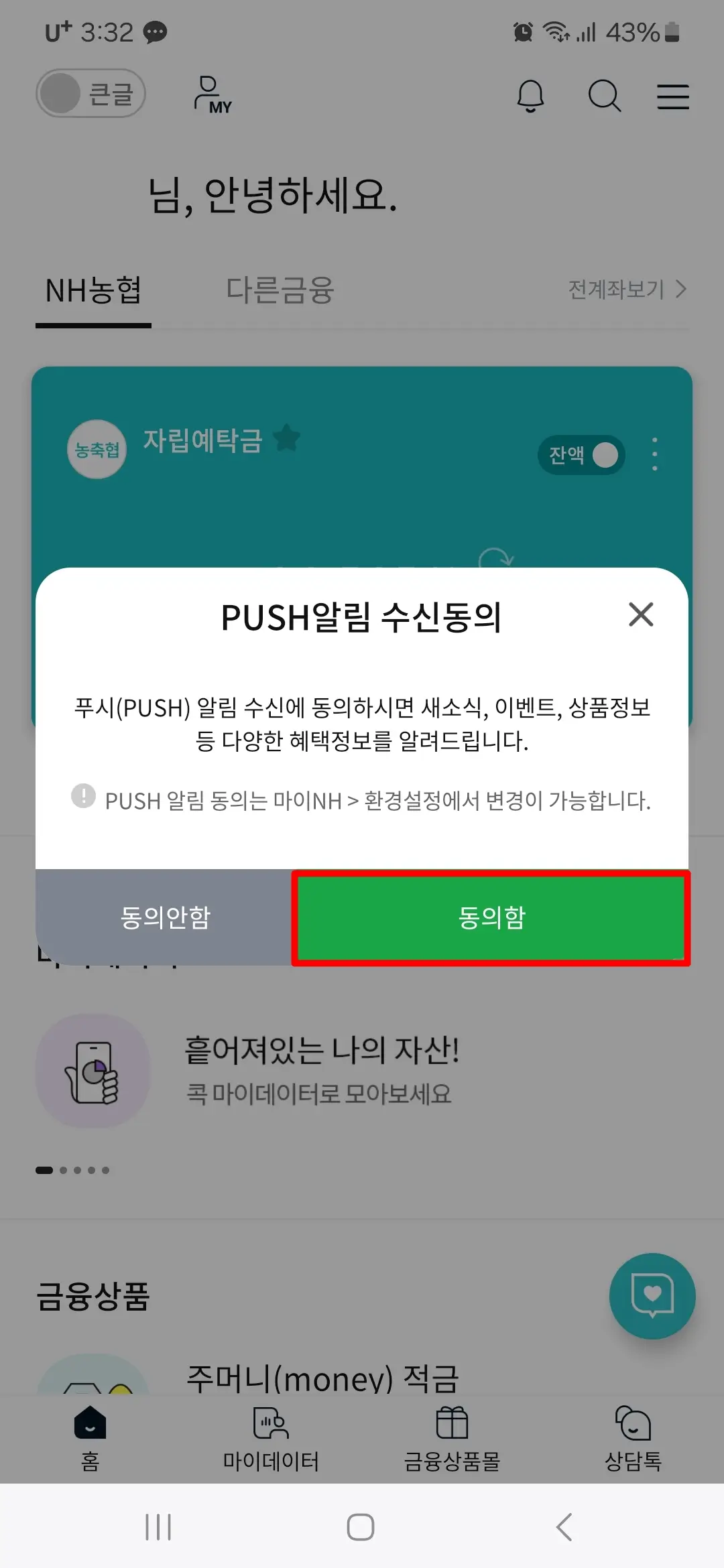
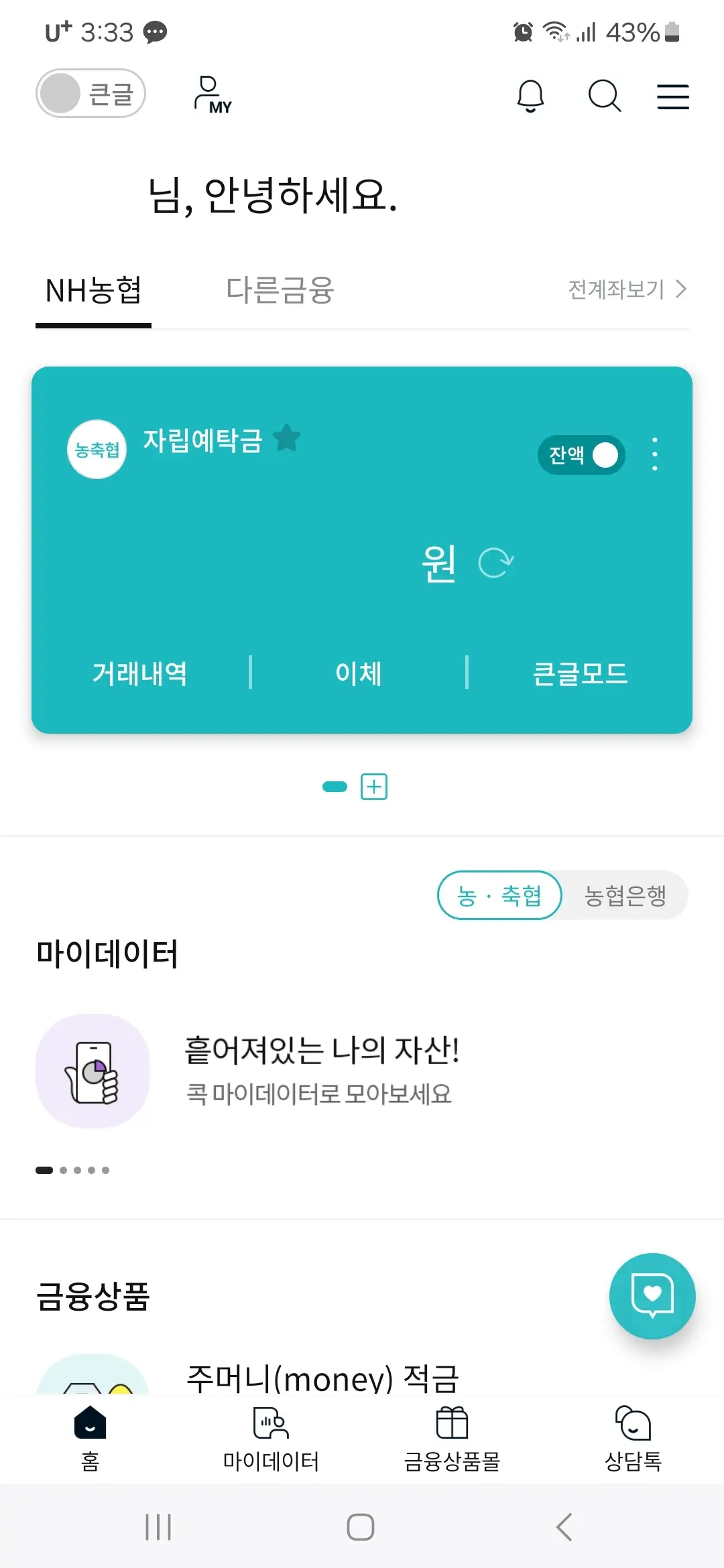
NH스마트뱅킹 앱의 메뉴 살펴보기
1. 홈 화면
1) 홈화면 상단
- 큰글(조회/이체 등의 일부 서비스를 큰 글씨체와 보기 편한 화면 구성으로 제공하는 서비스)
- 알림(전체, 필수안내, 스마트Talk, 이벤트, 새소식, 보안공지, 상품안내, NH프로포즈, 추천서비스, 마이데이터, 로그인/인증 등)
- 전체 메뉴(조회, 이체/출금, 공과금, 계좌관리, 금융상품몰 등)
2) 홈화면 메인
- NH농협, 다른금융
- 자신의 통장
- 마이데이터, 금융상품
- 메인화면 설정(일반모드, 큰글모드, 이벤트 팝업 보기, 추천서비스 보기)
3) 홈화면 하단 : 홈, 마이데이터, 금융상품몰, 상담톡
2. 전체 메뉴(홈화면 오른쪽 상단)
1) 로그아웃, 언어, 설정, 검색창
2) 고객센터, 인증/보안, 이벤트, 변경/발급
3) 조회(전계좌조회, 출금계좌조회, 휴면/거래중지계좌조회, 수표조회, 해지계좌조회, 계좌통합조회(어카운트인포)
4) 이체/출급(즉시이체, 다계좌이체, 금액모으기, 자동이체, 다른금융 자동이체, 예약이체, 지연이체, 이체결과조회, 외화예금 이체, 모바일 ATM출금, 모바일창구출금, 더치페이)
5) 공과금(지로/생활요금, 지방세, 국세/관세, 법원/범칙벌과금, 대학등록금, 연금/사회보험료)
6) 계좌관리(계좌, 이체, 예금/신탁, 대출, 펀드, 보험, 주택청약, 계좌이동 서비스, 지역개발채권, 기타)
7) 금융상품몰(메인, 특판 상품, 예금, 펀드, 대출, 보험, 상품공시실, 추천상품, 귀농귀촌, 스마트상담센터)
8) 마이데이터(마이데이터 메인, 자산, 지출, 금융생활, 제휴서비스)
9) 카드(메인, 승인내역 조회, 이용대금명세서, 내 카드정보, NH농협카드 신청, 장단기카드대출, 농협카드앱 바로가기, NH pay 앱 바로가기)
10) 외환(환전, 환율예약이체, 외화예금, 국내송금(타행이체), 해외송금, 웨스턴유니언송금, 거래외국환은행지점)
11) 라이프/혜택 : 금융꿀팁, 시니어꿀팁, 운세, 컬쳐홀릭, NH멤버스
12) 나의메뉴 : 설정하기, 출금계좌조회, 공과금, 대출계좌 조회, 은퇴설계(은행), 귀농귀촌(농축협), 모바일OTP, NH농협카드)
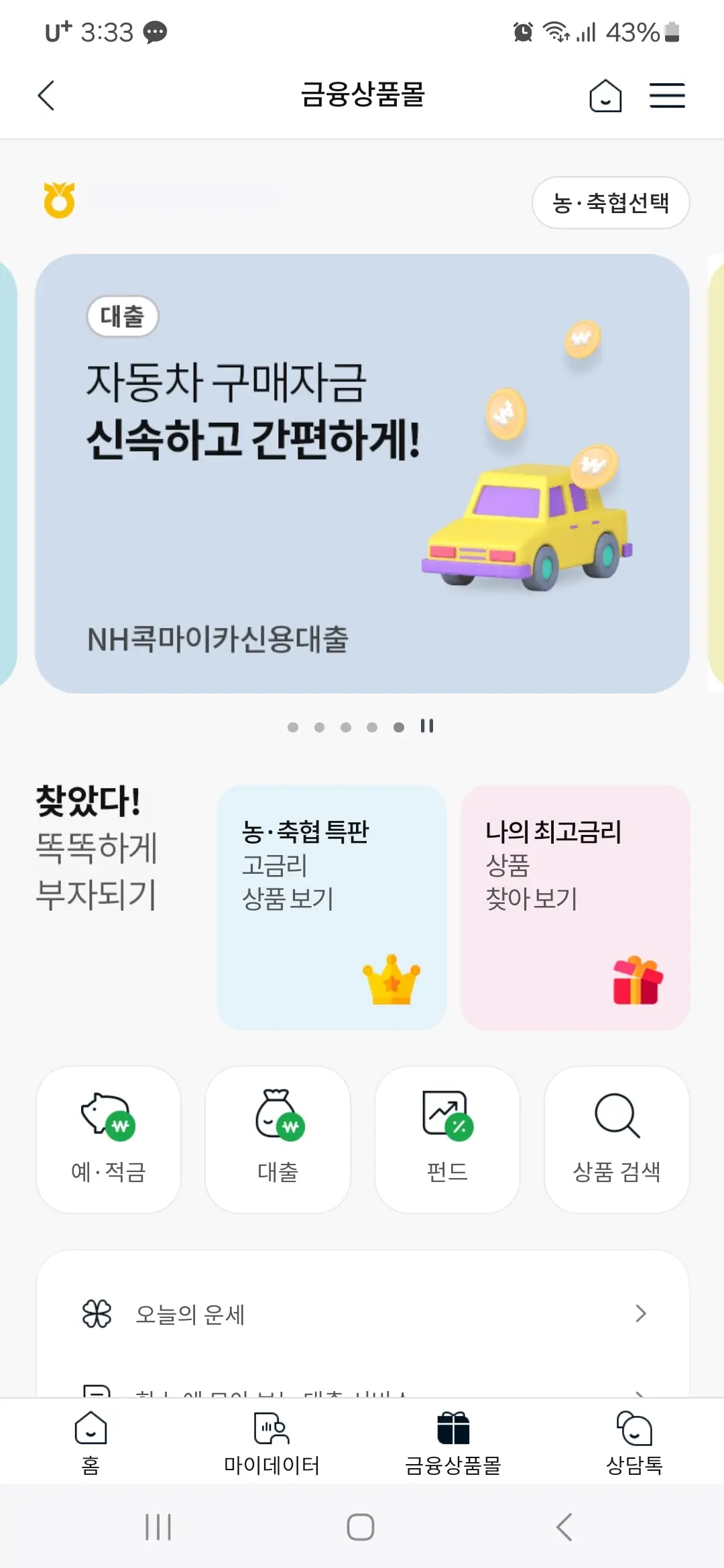
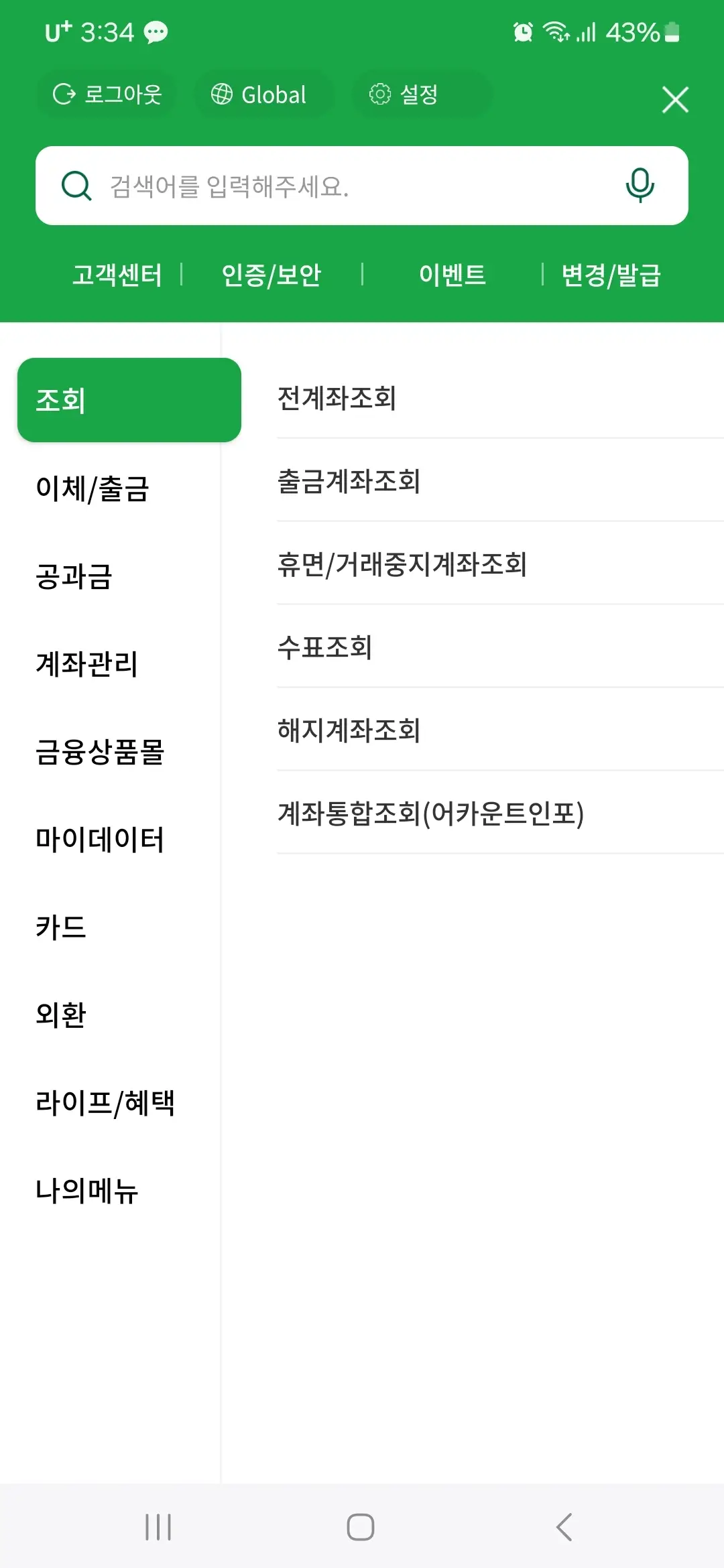
NH스마트뱅킹 앱 환경설정하기
1. 알림 설정
1) 입출금 알림
- SMS/PUSH 이용료 안내(계좌별/휴대폰별)
- 신청 가능한 계좌(입출금이 자유로운 예금, 기타(수익증권, 신탁(다만족특정금전신탁 MMT)
- 서비스 변경 및 해지(서비스 변경, 서비스 해지)
2) PUSH 수신
- 필수 PUSH알림 수신동의 : 정기점검, 업데이트 등 중요정보 안내
- 혜택정보 PUSH알림 수신동의 : 이벤트, 상품안내, 서비스안내 등 광고성정보 안내
3) 알림 차단 설정 : 차단 시작 시간, 차단 종료 시간 설정이 가능
2. 화면 설정
1) 글자크기 설정 허용
2) 보안 키패드 설정
- 숫자 보안 키패드 표시를 OFF 설정하면 입력하시는 마지막 숫자가 화면에 표시됩니다.
- 숫자 보안 키패드 표시를 ON 설정하면 입력하시시는 모든 숫자가 화면에 표시되지 않습니다.
3. 개인설정
1) 내정보 수정(고객기본 정보, 자택정보, 통지서비스정보, 직장정보, 기타정보)
2) 나의 메뉴(공통, 조회/빠른 설정, 이체/납부, 외환, 퇴직연금, 금융서비스, 고객센터)
3) 나만의 뱅킹(피싱방지)
- 이미지(MYNH) : 나만의 이미지 선택, 테두리 선택, 타이틀명 입력
- 로딩애니메이션 : 초기화만 가능
4) 모션뱅킹 : 스마트폰을 2회 흔들면 설정하신 메뉴로 바로 가는 서비스입니다.
5) 위젯설정
- 위젯 메뉴는 최대 4개까지 설정 가능합니다.
- 메뉴는 선택하신 순서대로 노출됩니다.
4. 앱정보
1) 현재버전
2) 모델명/OS
3) 캐시삭제
5. NH스마트뱅킹 해지
6. 로그아웃
※ 환경설정은 NH스마트뱅킹 오른쪽 상단의 "전체메뉴 > 설정(톱니바퀴)"을 차례대로 누르시면 됩니다.
NH스마트뱅킹 앱의 주요 서비스
1. 개인화 메인
1) 메인화면에서 바로 출금계좌 잔액 확인과 이체, 출금 거래가 가능합니다.
2) 나에게 맞는 맞춤 정보제공 및 금융상품을 추천해 드립니다.
2. 큰글모드
- 메인화면에서 큰글모드로 설정하여 조회, 이체를 큰 글씨로 이용하실 수 있습니다.
3. 간편한 뱅킹
1) 간편 비밀번호(숫자 6자리)로 로그인하면 일 500만 원까지 보안매체 없이 이체가 가능합니다.
2) 연락처송금, 더치페이, 위젯뱅킹, 모션뱅킹 서비스를 제공합니다.
4. 오픈뱅킹
1) 농협계좌뿐만 아니라 다른 은행 계좌까지 조회, 이체가 가능합니다.
2) 다른은행 계좌의 잔액을 농협계좌로 충전할 수 있습니다.
5. 자산관리
- 자산현황을 한눈에 확인하고 자산설계, 은퇴설계 서비스를 이용할 수 있습니다.
6. 금융상품몰
1) 영업점 방문 없이 비대면 계좌개설이 가능합니다.
2) 나만의 맞춤상품을 추천받고 가입할 수 있습니다.
7. 카드
- 카드 앱 설치 없이 승인내역, 이용대금명세서, 내 카드정보를 확인할 수 있습니다.
8. 퇴직연금
- MY퇴직연금, 개인형IRP 입금, 적립금운용지시·운용현황조회 등 퇴직연금 전용서비스를 제공합니다.
9. 라이프/혜택
1) 금융꿀팁, 시니어꿀팁, 운세 등 다양한 콘텐츠를 제공합니다.
2) 우수고객제도, 내가 받은 혜택, NH포인트 정보 확인이 가능합니다.
10. 인증/보안
1) 복잡한 공동인증서 없이 지문, 간편비밀번호(숫자 6자리) 등으로 간편하게 로그인 가능합니다.
2) 모바일OTP를 발급하면 실물 보안매체 없이 안전하게 금융거래가 가능합니다.
11. 음성 통합 검색 및 상담톡
1) 음성으로 쉽게 스마트뱅킹의 메뉴와 콘텐츠를 검색할 수 있습니다.
2) 궁금한 점은 언제나 24시간 잠들지 않는 상담톡으로 해결해 드립니다.
12. 마이
1) 나만의 스마트뱅킹 설정, 우수고객등급, 혜택정보를 확인할 수 있습니다.
2) 만기예정상품, 관심상품, 우대쿠폰 및 상품상담센터로 이동할 수 있습니다.
13. 글로벌뱅킹
1) NH스마트뱅킹 앱 하나로 9개 국어 뱅킹서비스 이용이 가능합니다.
2) 개인화메인, 전계좌조회, 이체, 해외송금, 환전 등 다양한 서비스를 제공합니다.
함께 보면 좋은 글
2022.08.11 - [금융] - 농협 기프트카드 잔액조회 및 이용내역 조회하기
2022.12.06 - [금융] - 농협에서 금융인증서 발급하는 방법
2022.12.13 - [금융] - 농협에서 공동인증서 발급하는 방법
'금융' 카테고리의 다른 글
| IBK 기업은행 앱 바이오 인증 지문으로 로그인하는 방법 (0) | 2024.04.17 |
|---|---|
| 농협 NH스마트뱅킹 앱에 금융인증서 등록하는 방법 (0) | 2024.01.31 |
| 우리WON카드 앱 지문인증으로 로그인하는 방법 (0) | 2024.01.03 |
| 카카오뱅크 세이프박스 파킹통장 만들기 (0) | 2023.12.16 |
| 케이뱅크 플러스박스 파킹통장 만들기 (0) | 2023.12.15 |
